ASRock N100DC-ITX Test - Mini-ITX Mainboard mit Intel N100 Prozessor
 geschrieben von Stefan, zuletzt aktualisiert am
geschrieben von Stefan, zuletzt aktualisiert am

Mit dem ASRock N100DC-ITX * testen wir den lang erwarteten Nachfolger des sehr erfolgreichen und bei uns häufig empfohlenen ASRock J5040-ITX * Mini-ITX Mainboards. Letzteres ist bereits über 3 Jahre am Markt und setzt noch auf Intels "Gemini-Lake" Architektur welche auf den in die Jahre gekommenen Intel Atom CPU-Design basiert.

Auf dem ASRock N100DC-ITX * verlötet ASRock nun mit dem Intel Processor N100 einen aktuellen Prozessor der Anfang 2023 von Intel vorgestellt worden ist. Der Intel Processor N100 nutzt 4 "Alder-Lake" Effizienz-Kerne, die auch in Intels größeren Intel Core i Prozessoren verwendet werden.
Neu ist die DC-Energieversorgung des Mainboards, die nochmal etwas effizienter sein sollte als die zuvor genutzte 24-Pin ATX Versorgung mit einem normalen ATX-Netzteil. Das ASRock N100DC-ITX * wird von einem externen 19V Netzteil, welches nicht im Lieferumfang enthalten ist, mit Energie versorgt.


|  |
|
| Eigenschaft | Wert | Bemerkungen |
| Prozessor | Intel Processor N100 | 4c4T, E-Kerne |
| Kerne | 4 | |
| Hyperthreading | 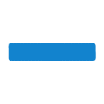 |
|
| Takt | 1,8GHz | |
| Turbotakt (Einkern) | 3,4GHz | |
| Turbotakt (Mehrkern) | 3,2GHz | |
| Cache | 10MB | L2: 4MB, L3: 6MB |
| Speicherchannels | 1 | |
| ECC-Support | 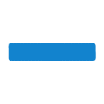 |
|
| iGPU | Intel UHD Graphics | |
| iGPU - Ausführungseinheiten | 24 | |
| iGPU - Shader | 192 | |
| iGPU - Takt (Basis) | 0,75MHz | |
| iGPU - Rechenleistung | 0,3TFLOPS | |
| TDP | 6W | TDP UP 10 W |
| Architektur | Alder Lake N | |
| Sockel | BGA | |
| Fertigung | 10nm | |
Während viele Fertig-NAS Systeme leider häufig auf uralte Hardware setzen, ist der Intel Processor N100 sehr aktuell. Gegenüber dem Vorgänger, dem Intel Pentium J5040, steht im CPU-Vergleich ein dickes Leistungsplus von bis zu 45% auf dem Papier.
Dem Anwender stehen trotzdem wieder nur 4 CPU-Kerne ohne Intels Hyperthreading Technologie zur Verfügung, so dass man nicht allzu viele Reserven hat wenn zum Beispiel Virtualisierungssoftware genutzt werden soll. Immerhin wird nun Intels AVX/AVX 2 Befehlssatz unterstützt, der den Intel Atom Prozessoren in der Vergangenheit lange verweigert wurde.
Die vier E-Kerne sind in etwa vergleichbar mit zwei P-Kernen die niedrig getaktet werden. Als Vergleich fällt mir da der ebenfalls aktuelle Intel Celeron G6900 Zweikern-Prozessor ein. Seine zwei P-Kerne kommen im CPU-Vergleich etwa auf die gleiche Leistung wie die vier CPU-Kerne des Intel Processor N100. Dabei dürfte der Intel Processor N100 allerdings effizienter arbeiten.
Deutlich vergrößert hat Intel den Cache des Prozessors. Der Intel Processor N100 besitzt 4 MB L2-Cache sowie 6 MB L3-Cache. Der Intel Pentium J5040 musste noch mit 4 MB L3-Cache auskommen. Statt PCIe 2.0 mit nur 6 Leitungen kommt nun der neuere PCIe 3.0 Standard mit 9 Leitungen zum Einsatz. Damit verdreifacht sich die PCIe-Bandbreite des Prozessors.
Intel spezifiziert den Prozessor mit einer TDP von 6 Watt. Auf dem ASRock N100DC-ITX * kann der Prozessor allerdings dauerhaft 10 Watt an Energie aufnehmen. Auch nach einem 30 minütigen Cinebench R23 Mehrkern-Durchlauf liegt die Energieaufnahme bei 10 Watt.
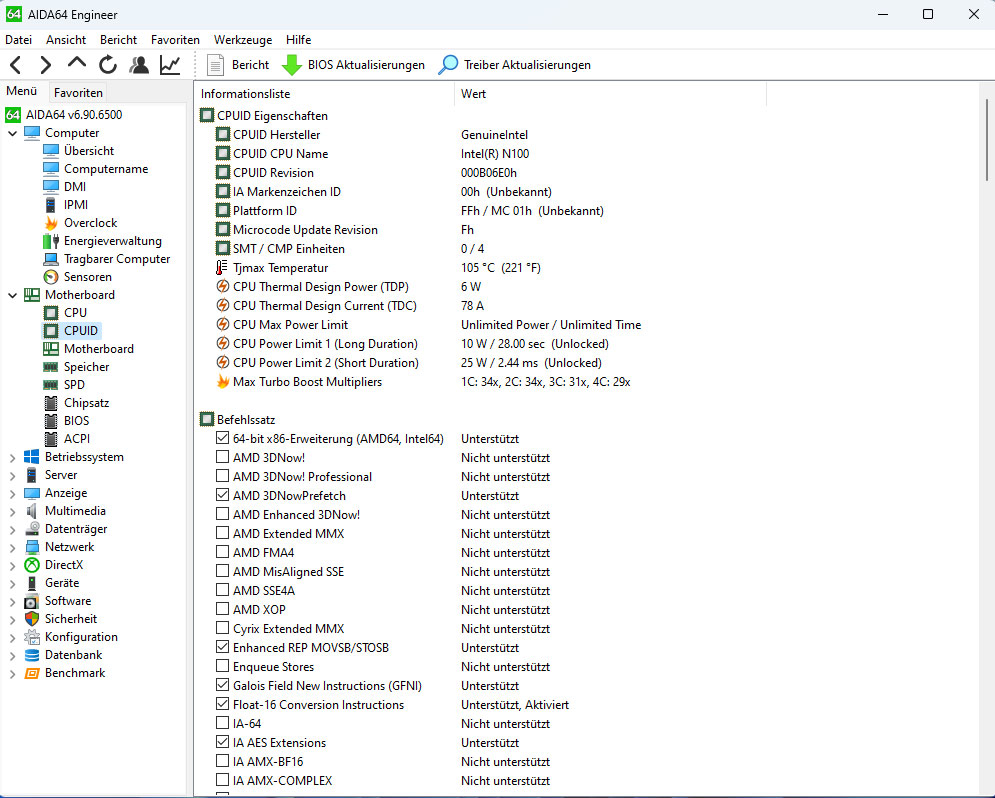
Auch die integrierte Grafik hat einen Sprung nach vorne gemacht. Sie verfügt nun über 50% mehr Ausführungseinheiten und unterstützt den freien AV1-Videocodec. Dieser wird neben YouTube seit Anfang des Jahres auch bereits von der Medienstreamingsoftware Plex unterstützt.


Mainboard & Anschlüsse |  |
|
| Eigenschaft | Wert | Bemerkungen |
| Mainboard | ASRock N100DC-ITX * | |
| Chipsatz | kein eigener | |
| DDR4-Slots | 1 | |
| max. Speicherspezifikation | DDR4-3200 | |
| max. Speicherkapazität | 32GB | |
| ECC-Support | 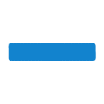 |
|
| PCI-E 3.0 x4 | 1 | nur mit PCIe 3.0 x2 angebunden |
| SATA (6Gbit/s) | 2 | |
| M.2 Slot WiFi (2230 Key-E) | 1 | |
| LAN (1 Gbit/s) | 1 | Realtek RTL8111H |
| W-LAN | über M.2 Slot Key-E nachrüstbar | |
| USB 2 (0.5 GBit/s) an I/O-Blende | 4 | |
| USB 2 (0.5 GBit/s) als Header | 4 | 2 interner Header |
| USB 3.0 (5 GBit/s) an I/O-Blende | 2 | |
| USB 3.0 (5 GBit/s) als Header | 2 | 1 interner Header |
| HDMI 2.0 | 1 | HDMI 2.1 mit HDCP 2.2, max 4K @ 60Hz |
| VGA | 1 | |
| Audio | 1 | Realtek ALC897 7.1 |
| FAN-Header | 2 | 3/4-Pin |
| Formfaktor | Mini-ITX | |
Neu ist neben der DC-Energieversorgung nun auch ein 80 mm langer M.2 Slot (2280) auf dem Mainboard. Angebunden ist dieser über zwei PCIe 3.0 Leitungen, was die SSD-Leistung auf ca. 1,8 GB/s limitiert. Das sollte für ein kleines System wie einen HTPC oder ein NAS noch mehr als ausreichend sein und nicht zum Flaschenhals werden.
Über den PCIe 3.0x2 Slot können Erweiterungskarten wie z.B. eine 2,5 GBit/s PCIe x1 Netzwerkkarte (Realtek 8125B) * oder eine 4-Port SATA PCIe 3.0x1 Erweiterungskarte * installiert werden. Die Bandbreite des PCIe Slots liegt nun ebenfalls bei netto 1,8 GB/s, so dass auch größere Erweiterungskarten in der Leistung nicht limitiert werden.

Anstelle der zwei DDR4 SO-Dimm Slots des Vorgängers ASRock J5040-ITX * muss man nun leider mit nur einem Arbeitsspeichermodul zurecht kommen. Das ist auf der einen Seite aufgrund des neuen 1 Kanal Speicherinterfaces des Intel Processor N100 verständlich, auf der anderen klar eine Verschlechterung gegenüber dem Vorgänger.
Die automatische Fehlerkorrektur ECC wird wie beim Vorgänger nicht unterstützt. In privaten Eigenbau-Systemen bin ich davon aber sowieso kein Freund mehr, da ich in der Vergangenheit damit nur Probleme hatte und die funktionierende ECC-Fähigkeit auch gar nicht zuverlässig geprüft werden kann. ECC macht Sinn in Firmenumgebungen, wo bei einem System alle Komponenten von einem Hersteller kommen bzw. für ECC zertifiziert und getestet wurden.
Moderne Dateisysteme wie Btrfs (Linux), ZFS (FreeBSD) oder NTFS/ReFS (Windows) haben alle automatische Fehlerkorrektursysteme. Diese können vielleicht nicht alle Fehler abfangen aber zumindest konnte ich in den letzten 10 Jahren keine einzige korrupte Datei auf meinem NAS ohne ECC feststellen. Die ECC-Thematik wird seit Ewigkeiten sehr stark diskutiert und wenn ihr in eurem System die ECC-Fehlerkorrektur haben möchtet, dann ist das natürlich eure Sache.
Die Speicherbandbreite eines DDR4-3200 Moduls sinkt auf 25,6 GB/s, während der Intel Pentium J5040 im Dual-Channel Modus auf 38,4 GB/s kam. Da mittlerweile größere Module mit 16 GB Kapazität nur ca. 30 Euro kosten und sogar 32 GB Module mit ca. 57 Euro noch günstiger sind, ist das aber verkraftbar und sollte auch wieder dem Energieverbrauch positiv zuträglich sein.
Im Test verwende ich ein Crucial DDR4-3200, 16GB (CT16G4DFRA32A) * Modul. Wer 32 GB benötigt kann zum Crucial DDR4-3200, 32GB (CT32G4DFD832A) * greifen. Beide Module erreichen DDR4-3200 mit einer Spannung von nur 1,2 V.
Crucial Module haben sich in der Vergangenheit als sehr unkompliziert erwiesen, die ASRock Mini-ITX Boards waren in der Vergangenheit mit Modulen anderer Hersteller teilweise sehr zickig und verweigerten den Betrieb.
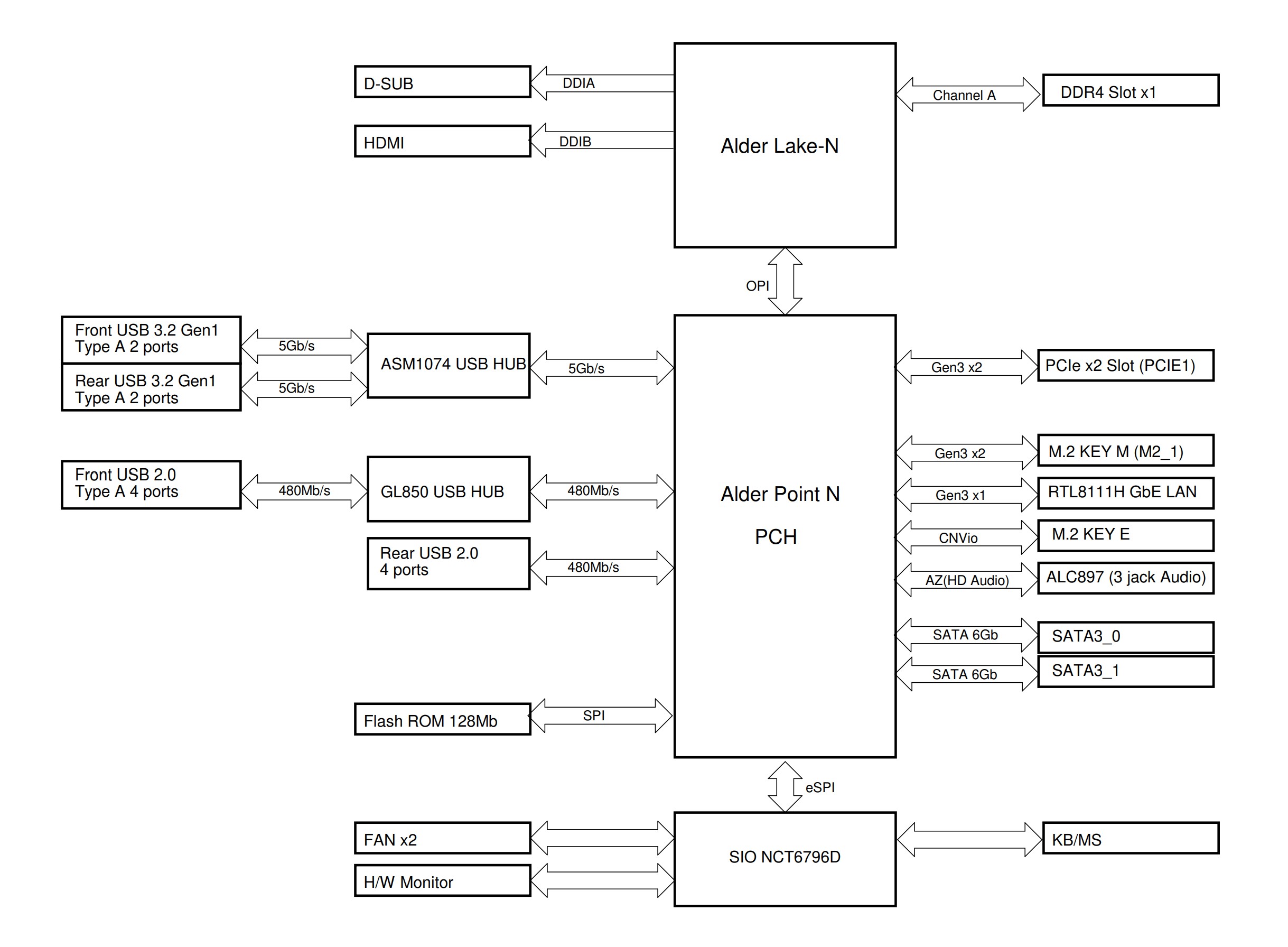
Den Systemdatenträger werde ich im Test in den M.2 Slot des Mainboards verbauen. Ich nutze hier eine alte 250GB Samsung 960 EVO * * die ich noch herumliegen habe. Neue M.2 SSDs sind im Preis in den letzten Monaten sehr stark gefallen. Eine 1 TB große Samsung 970 Evo Plus * liegt bei aktuell 43 Euro, für die 2 TB Variante werden nur 94 Euro fällig.
Auch noch größere Kapazitäten anderer Hersteller sind günstig zu haben, eine Crucial P3 * mit 2 TB kostet aktuell 80 Euro, für die 4 TB Variante werden knapp 190 Euro fällig. Alle hier empfohlenen M.2 SSDs sind PCIe 3.0 SSDs (max. 3,5 GB/s) da sich aufgrund der Limitierung des M.2 Slots der Aufpreis auf PCIe 4.0 SSDs meiner Meinung nach nicht lohnt.

Bei den Anschlüssen hat sich im Vergleich zum Vorgänger nicht viel getan, aber es ist auch alles an Board was man für ein kleines System benötigt. Der HDMI 2.1 Port kann 4K @ 60 Hz und das Netzwerk ist leider immer noch auf 1 Gbit limitiert. Über den PCIe-Slot des Mainboards könnte man immerhin z.B. eine 2,5 GBit/s PCIe x1 Netzwerkkarte (Realtek 8125B) * für aktuell rund 18 Euro nachrüsten.
Das Bios ist einfach aufgebaut, bietet aber alle für ein NAS notwendigen Anpassungsmöglichkeiten wie z.B. die Aktivierung von Wake-On-LAN. Der reservierte Grafikspeicher der iGPU kann auf Wunsch auf nur 32 MB heruntergeschraubt werden. Eine Aktualisierung des Bios kann nicht mehr via Internet durchgeführt werden, was mich ziemlich enttäuscht hat. Das Feature war in der Vergangenheit immer sehr angenehm.


|  |
|
| Eigenschaft | Wert | Bemerkungen |
| AHCI & NCQ |  |
|
| Hot-Plug |  |
|
| unterstützte 2,5 Zoll Festplatten | 2Stück | insgesamt 2 SATA Ports |
| unterstützte 3,5 Zoll Festplatten | 2Stück | insgesamt 2 SATA Ports |
Maximal zwei Festplatten lassen sich über die beiden SATA3 Ports anschließen. Die Stromversorgung (SATA-Power) erfolgt mit einem beigelegten Kabel, welches direkt auf dem Mainboard eingesteckt werden kann. Wer mehr Datenfestplatten verbauen möchte, kann wie oben geschrieben eine 4-Port SATA PCIe 3.0x1 Erweiterungskarte * einbauen, sollte dabei aber auch auf eine ausreichende Energieversorgung achten.
Bei der Auswahl der Datenfestplatten sollte darauf Wert gelegt werden, dass diese möglichst für den Dauerbetrieb freigegeben sind und das CMR-Verfahren (Conventional Magnetic Recording) nutzen. Festplatten mit der SMR-Technik eigenen sich für ein NAS eher nicht und schon gar nicht für einen RAID-Verbund.
Meine Empfehlung ist zudem mit möglichst wenigen Festplatten die gewünschte NAS-Speicherkapazität zu erreichen. Das hat nicht nur positive Auswirkungen auf die Ausfallwahrscheinlichkeit, sondern auch auf den Energieverbrauch und die Wärmeentwicklung in eurem NAS. Außerdem bieten mittlerweile die größeren Varianten häufig das bessere Preis-Leistungsverhältnis.
Folgende CMR-Festplatten würde ich persönlich aktuell bevorzugen:
| Kapazität pro HDD | Modell | Preis / TB | Gesamtpreis |
| 8 TB | Toshiba N300 - 8 TB * | 22 Euro | 175 Euro |
| 8 TB | WD Red Plus - 8 TB * | 22 Euro | 177 Euro |
| 12 TB | Toshiba N300 - 12 TB * | 19 Euro | 229 Euro |
| 12 TB | WD Red Plus - 12 TB * | 21 Euro | 256 Euro |
| 14 TB | Toshiba N300 - 14 TB * | 18 Euro | 250 Euro |
| 14 TB | WD Red Plus - 14 TB * | 24 Euro | 333 Euro |
| 16 TB | Toshiba N300 - 16 TB * | 18 Euro | 285 Euro |


|  |
|
| Eigenschaft | Wert | Bemerkungen |
| Formfaktor | extern, 5,5x2,5mm Anschluss | 19 V laut ASRock |
| Max. Leistung | 90W | |
An das ASRock N100DC-ITX * kann ein beliebiges 19 V Netzteil angeschlossen werden. ASRock nennt auf seiner Netzteil-Kompatibilitätsseite für das Mainboard ausschließlich 90 Watt Netzteile mit einer Spannung von 19 V. Wie auch schon in der Vergangenheit bei anderen DC-Mainboards funktionieren auch 12 V Netzteile wie das Leicke 12V 72W *. Wichtig ist der 5,5x2,5mm Anschluss den das Netzteil haben muss.
Im Test nutze ich drei verschiedene Netzteile im Leistungsbereich von 72 bis 100 Watt um den Energieverbrauch zu ermitteln. Darunter ist mit dem UGREEN Nexode 100W USB-C GaN * auch ein USB-C Netzteil. Damit dieses mit dem Mainboard genutzt werden kann, verwende ich ein USB-C Triggerkabel 5A/20V für DC-In 5,5x2,5mm *.
Wie viel Leistung euer Netzteil haben muss, hängt neben dem Mainboard von der Anzahl der anderen Verbraucher im System ab. Hauptsächlich werden das bei den meisten wohl Datenfestplatten sein. SATA SSDs benötigen maximal ca. 2,5 Watt während klassische Festplatten meistens im Bereich von 8 bis 12 Watt pro Stück liegen. Der Anlaufstrom der Datenfestplatten sollte auch bedacht werden, auch wenn dieser nur eine sehr kurze Zeit anliegt.
Das Leicke NT03317 19V 90W * ist mit 18 Euro das günstigste Netzteil im Test, mit 52 Euro bildet das UGREEN Nexode 100W USB-C GaN * das obere Ende. Es ist dafür als USB-C / USB-A Netzteil sehr flexibel einsetzbar. Das benötigte USB-C Triggerkabel 5A/20V für DC-In 5,5x2,5mm * für 15 Euro muss aber noch zusätzlich erworben werden, was den Gesamtpreis dieser Lösung nochmals in die Höhe treibt.
Auch wenn alle Netzteile sehr dicht zusammen liegen und nicht wirklich einen Unterschied machen, so kann das UGREEN Nexode 100W USB-C GaN * sich nicht wirklich positiv absetzen. Das hat mich schon gewundert, denn es ist ein GaN-Netzteil, bei dem Galliumnitrid-Transistoren anstelle von Silizium eingesetzt werden. Galliumnitrid leitet Elektronen bis zu 1000x besser als Silizium und verringert so die Verluste bei der Wandlung von Wechselstrom zu Gleichstrom. GaN-Netzteile sind dadurch häufig kleiner und effizienter und erzeugen weniger Abwärme. Im Test konnte ich das nicht bestätigen.
| Netzteil | Standby ohne MB | Standby (Win 11) | Leerlauf (Win 11) | NAS 100% CPU-Last |
| Leicke 12V 72W * | 0,4 W | 2,4 W | 9,4 W | 28 W |
| Leicke NT03317 19V 90W * | 0,4 W | 2,2 W | 10,4 W | 28,5 W |
| UGREEN Nexode 100W USB-C GaN * | 0,2 W | 2,8 W | 10,4 W | 28,5 W |
Für diesen Test und alle weiteren Energiemessungen habe ich das Leicke NT03317 19V 90W * verwendet. Auf meinem Mainboard ist eine 250GB Samsung 960 EVO * * verbaut. Im Energiesparmodus von Windows 11 hat sich der Energieverbrauch nicht verändert.


|  |
|
| Eigenschaft | Wert | Bemerkungen |
| Mini-ITX |  |
|
Wer ein NAS mit maximal zwei 3,5 Zoll Datenfestplatten plant, für den könnte das Sharkoon QB One * ein echter Preis-Leistungssieger sein. Es bietet Platz für ein Mini-ITX Mainboard, eine 1 oder 2-Slot PCIe-Erweiterungskarte sowie zwei 3,5 Zoll Festplatten, die von einem bereits im Lieferumfang enthaltenen 120 mm Lüfter gekühlt werden. Maximal bietet die Oberseite Platz für zwei 120 oder 140 mm Lüfter.
An der Rückseite ist Platz für einen ausblasenden 80 mm Lüfter oder eine weitere 2,5 Zoll Festplatte oder SSD. Das Gehäuse ist kein typisches NAS-Gehäuse, ist mit knapp 50 Euro aber relativ günstig für ein geeignetes Mini-ITX Gehäuse.

Für ein NAS mit bis zu 5 Datenfestplatten ist aktuell das Jonsbo N2 * meine erste Wahl. Das kleine NAS-Gehäuse ist in schwarz und weiß erhältlich und bietet 5 Festplatten (2,5 und 3,5 Zoll) Platz. Die Datenfestplatten sind in dem Gehäuse einfach von vorne zu erreichen, so wie man es auch von Fertig-NAS Systemen oder Servern kennt.
Das Jonsbo N2 * ist mit rund 150 Euro zwar wirklich nicht billig, bietet aber eine hervorragende Herstellungsqualität und kühlt die Festplatten mit einem bereits installiertem 120 mm Lüfter. Die Kühlung der Datenfestplatten ist in einem NAS besonders wichtig, damit diese möglichst lange halten. Für dieses Setup mit dem ASRock N100DC-ITX * uninteressant aber es sei erwähnt: das Jonsbo N2 * kann ein SFX-Netzteil mit einer maximalen Länge von 150 mm aufnehmen.
 In meiner Produktvorstellung zu diesem Mainboard hatte ich das Jonsbo N2 * bereits genannt, was einige Besucher nicht verstehen konnten weil es sich um ein 5-Bay Gehäuse handelt welches zudem auch recht teuer ist. Hintergrund meiner Empfehlung ist, dass andere NAS-Gehäuse dieser Qualität in der gleichen Preisklasse liegen und auch wenn man nur 2-4 Datenfestplatten mit dem ASRock N100DC-ITX * nutzt das Jonsbo N2 * für mich immer noch die erste Wahl ist. Das muss letztendlich jeder selbst entscheiden, das ist nur meine persönliche Meinung.
In meiner Produktvorstellung zu diesem Mainboard hatte ich das Jonsbo N2 * bereits genannt, was einige Besucher nicht verstehen konnten weil es sich um ein 5-Bay Gehäuse handelt welches zudem auch recht teuer ist. Hintergrund meiner Empfehlung ist, dass andere NAS-Gehäuse dieser Qualität in der gleichen Preisklasse liegen und auch wenn man nur 2-4 Datenfestplatten mit dem ASRock N100DC-ITX * nutzt das Jonsbo N2 * für mich immer noch die erste Wahl ist. Das muss letztendlich jeder selbst entscheiden, das ist nur meine persönliche Meinung.

|  |
|
| Eigenschaft | Wert | Bemerkungen |
| OpenMediaVault 6 |  |
|
| TrueNAS CORE 12 |  |
|
| Unraid 6 |  |
|
Aktuell gibt es eine große Auswahl an tollen NAS-Betriebssystemen. Neben OpenMediaVault (Debian Linux), TrueNAS (FreeBSD) gibt es zudem auch Unraid. Während OpenMediaVault und TrueNAS kostenlos erhältlich sind, kostet Unraid einmalig zwischen 59 und 129 USD, je nachdem wie viele Datenfestplatten ihr später verwenden möchtet. Dafür ist Unraid sehr einfach in Betrieb zu nehmen.
Verwaltet werden die NAS-Betriebssysteme alle hauptsächlich über den Webbrowser. Ich habe im Test OpenMediaVault in der Version 6.7.1 verwendet, habe euch aber von anderen NAS-Systemen zusätzlich einen Screenshot des Dashboards mit in diesen Test gepackt, damit Neulinge eine Vorstellung der Oberflächen bekommen.
Überblick über die NAS-Betriebssysteme
| OpenMediaVault | Unraid | TrueNAS Core | |
| Basis | Debian Linux | Linux / Syslinux | FreeBSD |
| Lizenz | Kostenlos | ab 59 USD | Kostenlos |
| Schwierigkeit | Anfänger | Anfänger | Fortgeschritten |
| Std. Dateisystem | ext4 | XFS, Btrfs | ZFS |
| Raid Modi | 0,1,5,6,10, ZFS-Pool | Data Array mit 0-2 Paritäten | ZFS-Pool mit 0-3 Paritäten |
| Standby / WOL | Ja | Ja | Nein |
| Verschlüsselung | LUKS | LUKS | AES / CCM |
| ARM-Unterstützung | Ja | Nein | Nein |
Wir haben zu OpenMediaVault und Unraid ausführliche Anleitungen erstellt, in denen ihr Schritt-für-Schritt nachvollziehen könnt wie man das jeweilige NAS-Betriebssystem installiert und verwaltet. Unraid wird übrigens nicht wirklich installiert, sondern auf einen USB-Stick kopiert an dem auch die Lizenz hängt. Aus diesem Grund nutze ich in diesem Test auch OpenMediaVault, welches ich auf einer M.2 SSD installiert habe.


|  |
|
| Eigenschaft | Wert | Bemerkungen |
| Max. Lesen via SMB/NFS | 114MB/s | |
| Max. Schreiben via SMB/NFS | 114MB/s | |
| Max. Lesen via FTP | 114MB/s | |
| Max. Schreiben via FTP | 114MB/s | |
| Max. CPU Last SMB-Lesen | 10% | |
| Max. CPU Last SMB-Schreiben | 10% | |
| Arbeitsspeicher - Lesen | 23.254MB/s | |
| Arbeitsspeicher - Schreiben | 23.163MB/s | |
| Arbeitsspeicher - Kopieren | 21.760MB/s | |
| Sysbench CPU - 20k Prime | 10s | |
Damit ich möglichst viele Komponenten mit bekannter Software benchmarken konnte, habe ich zunächst Windows 11 installiert. Neben den theoretischen Benchmarks habe ich mir aber natürlich auch angeschaut wie sich das System in der Praxis schlägt, denn nicht immer sind Benchmarkwerte für die Praxis ausschlaggebend. Ein gutes Beispiel sind PCIe 4.0 und PCIe 5.0 M.2 SSDs die ihre doppelte bis dreifache Leistung gegenüber günstigen PCIe 3.0 SSDs in synthetischen Benchmarks in der Praxis häufig nicht ausspielen können und kaum einen spürbaren Unterschied machen.
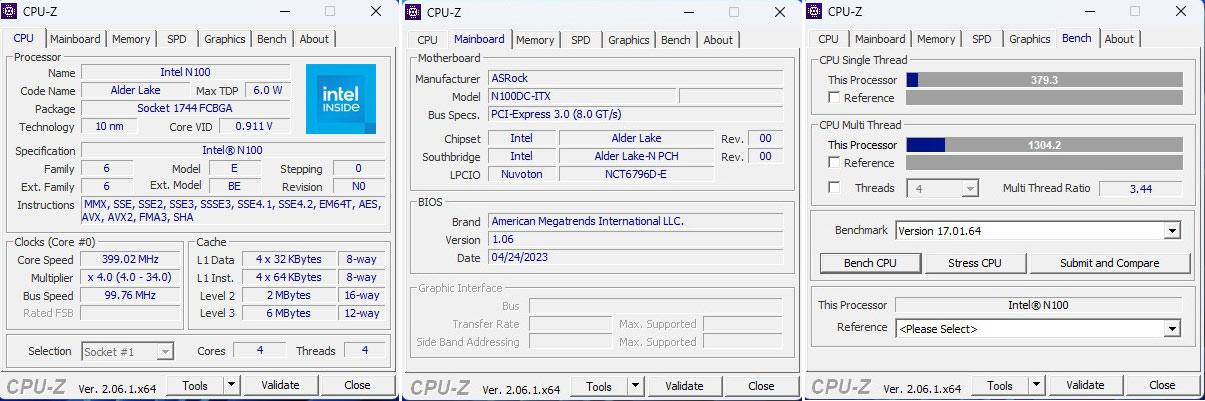
Aufgrund des 1-Kanal Speicherinterfaces und der Verwendung von nur einem DDR4-3200 Arbeitsspeichermoduls liegt die theoretische Speicherbandbreite bei nur 25,6 GB/s. Gemessen habe ich im AIDA64 Benchmark netto 22-23 GB/s. Für ein NAS sollte dies in den meisten Anwendungsgebieten keinen Flaschenhals bedeuten. Ein moderner Intel Core i Prozessor der 13. Generation kommt mit DDR5-5600 Dual-Channel Speicher auf ca. 85 GB/s netto.
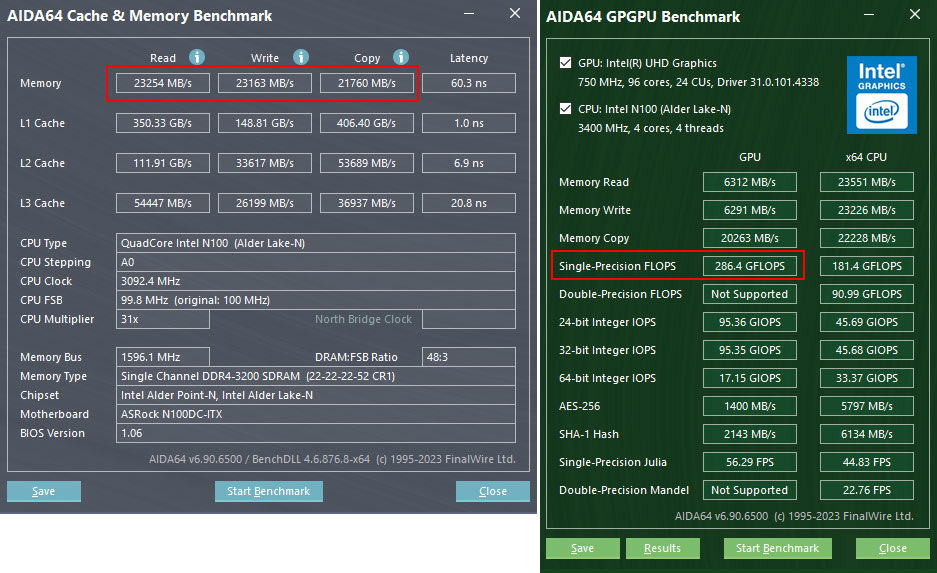
Die passive Kühllösung des Prozessors funktioniert einwandfrei und schafft es auch unter 30 minütiger Cinebench R23 Mehrkern-Dauerlast den Prozessor im normalen Temperaturfenster zu halten. Der Prozessor nimmt dauerhaft 10 Watt auf und das kann der passive Kühlkörper auch abführen.

Der Kühlkörper wird dabei mit bis zu 81 °C (ohne Gehäuse) ziemlich warm, die maximale Kerntemperatur des Intel N100 Prozessors lag bei 95°C. Wohlgemerkt wir reden hier von Dauerlast über 30 und mehr Minuten. Für den normalen Usecase in einem NAS sehe ich absolut kein Problem mit der passiven Kühlung.
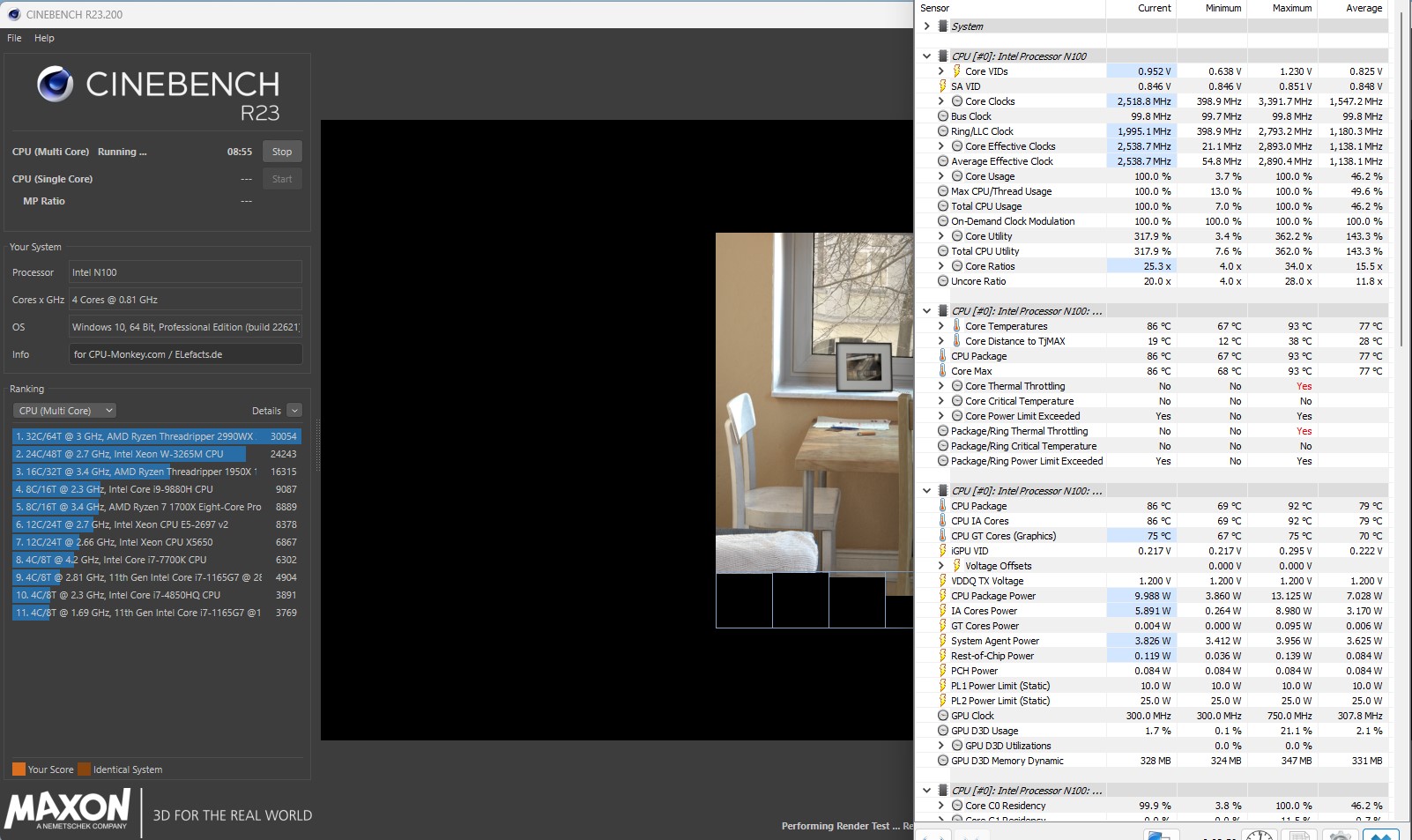
Die integrierte Grafik in Form der Intel UHD Graphics (Alder Lake N) mit 24 Ausführungseinheiten und 192 Textur-Shadern ist zwar deutlich schneller als noch im Vorgänger, ist aber im Gesamtergebnis immer noch sehr leistungsarm.
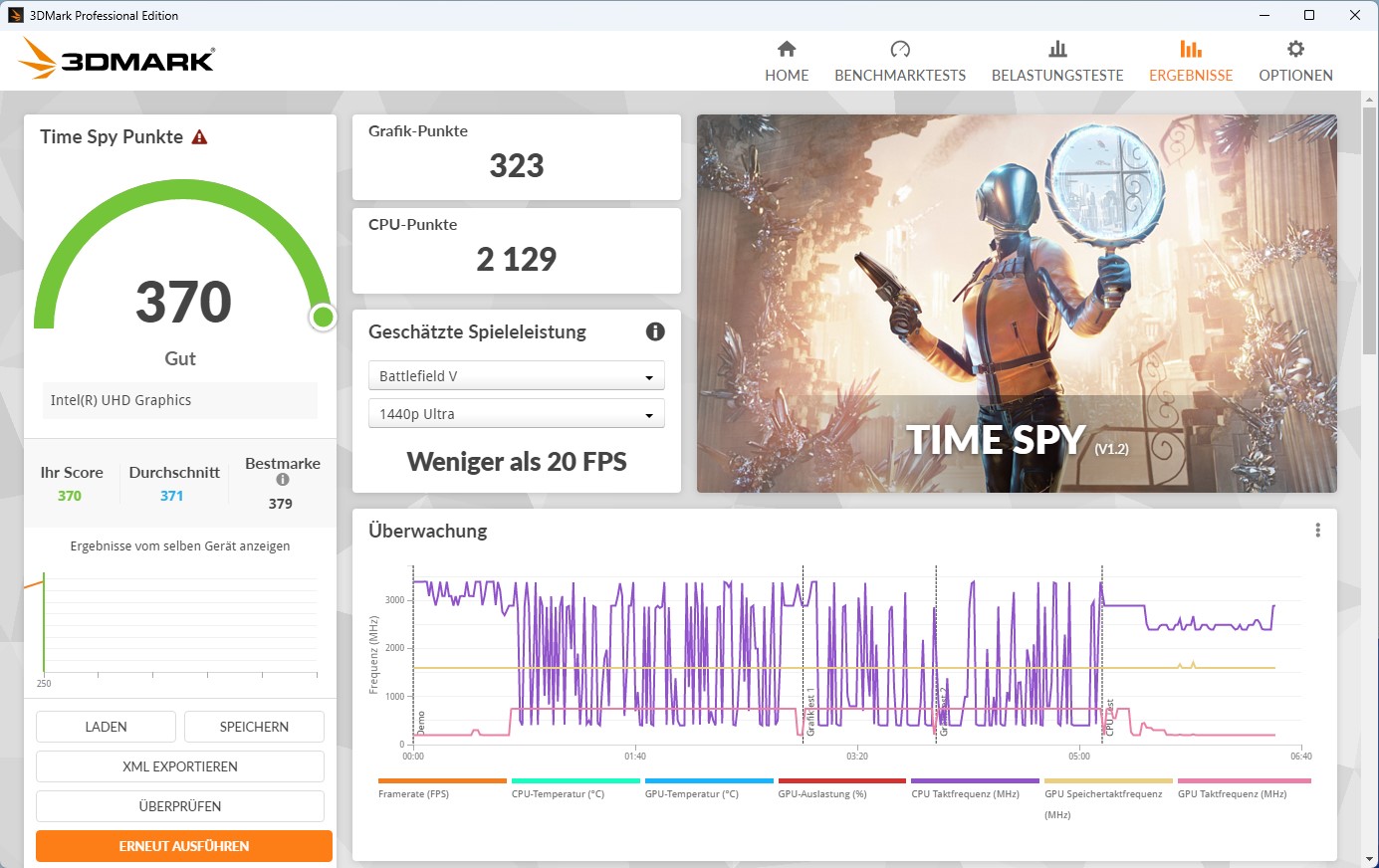
In den Benchmarks schlägt sich der Intel Prozessor N100 wie erwartet, denn er handelt sich wie eingangs beschrieben um vier E-Kerne "Alder Lake" aus Intels Core i Serie.


|  |
|
| Eigenschaft | Wert | Bemerkungen |
| Standby | 2,2W | |
| Leerlauf | 10,4W | Windows 11 |
| Maximale Last | 28,5W | |
Insgesamt hat sich der Energieverbrauch im Vergleich zum Vorgänger, dem ASRock J5040-ITX *, kaum verändert. In unserem Test zum Vorgängermainboard hatten wir einen Verbrauch im Leerlauf (Windows 10 Desktop) von 8,6 Watt gemessen. Das Mainboard hatten wir mit einer PicoPSU-90 * und einem externen 12V Netzteil betrieben.
Das ASRock N100DC-ITX * genehmigt sich mit 10,4 Watt im Windows 11 Leerlauf zwar 2 Watt mehr. Unter voller Last liegt der Energieverbrauch aber mit 28,5 Watt exakt auf dem Niveau des Vorgängers. Die CPU-Leistung ist gleichzeitig um 35 bis 45 Prozent gestiegen, die Effizienz ist also erwartungsgemäß deutlich besser als beim Vorgänger.
Unter OpenMediaVault war der Energieverbrauch im Leerlauf mit 11,2 Watt etwas höher als unter Windows 11 mit 10,4 Watt. Mit dem Energiespartool powertop lässt sich der Energieverbrauch von 11,2 auf 10,9 Watt minimal absenken. Powertop lässt sich über die Kommandozeile (SSH) wie folgt installieren:
sudo apt-get install powertop sudo powertop --auto-tune
Ich vermute, dass auch der deutlich größere Cache des Intel N100 Prozessors einen noch geringeren Energieverbrauch verhindert. Trotzdem finde ich gerade den Verbrauch im Leerlauf (Idle) enttäuschend, ich hatte vor dem Test mit 6-8 Watt gerechnet. Das wäre eine Verbrauchsreduzierung im Vergleich zum Vorgänger. Das Gegenteil ist leider der Fall. Mit einem 12 V Netzteil (siehe Netzteilvorstellung weiter oben) lässt sich der Energieverbrauch um 1 Watt reduzieren. Da ASRock aber explizit ein 19 V Netzteil empfiehlt, bewerte ich den Energieverbrauch eben auch mit einem 19 V Netzteil.
Windows 11 hatte ich auf eine 250GB Samsung 960 EVO * * M.2 SSD installiert und zuerst vermutet, dass der höhere Verbrauch im Leerlauf eventuell durch die M.2 SSD verursacht wurde (der Vorgänger hatte keinen M.2 Slot). Nachdem ich OpenMediaVault getestet hatte (installiert auf einen USB-Stick) hat sich dieser Verdacht aber nicht bestätigt. Der Verbrauch liegt auch ohne M.2 SSD in diesem Rahmen.
Ein kleiner Hinweis am Ende: das Mainboard wird in diesem Test von einem 90 Watt Netzteil mit Energie versorgt, so wie ASRock es empfiehlt. Damit wird die Anzahl an Datenfestplatten durch die Anlaufströme allerdings limitiert und zwar in der Theorie auf 2-3 Datenfestplatten.
Ich weiß das viele unserer Besucher in der Vergangenheit auch problemlos über Jahre 4 Datenfestplatten an einem 90 W Netzteil betrieben haben. Der Grund ist, dass die Netzteile immer etwas Puffer haben und die Anlaufströme nur sehr kurz auftreten. Das sollte und muss jeder selbst entscheiden, im schlimmsten Fall wird das System einfach ausgehen weil sich das Netzteil temporär durch den Überstromschutz ausschaltet. Ist mir allerdings noch nicht passiert und habe davon hier auch noch nicht gelesen. Zu den Vorgängermodellen mit PicoPSU-90 * gibt es bei uns hunderte Kommentare anderer Besucher.

Wer mehr als 3-4 Festplatten verwenden möchte, dem würde ich Stand heute ein anderes Mainboard empfehlen. Ich habe bei ASRock angefragt ob ein stärkeres Netzteil sinnvoll ist bzw. wie viel Energie der SATA-Power Anschluss des Mainboards überhaupt abgeben darf. Leider habe ich bisher keine Rückmeldung aus Taiwan bekommen, so dass ich die Antwort später nachtragen muss. Bis dahin würde ich mit dem ASRock N100DC-ITX * maximal ein NAS mit 4 Datenfestplatten bauen.


|  |
|
| Eigenschaft | Wert | Bemerkungen |
| Produkt | ASRock N100DC-ITX * | |
| Prozessor | Intel N100 Prozessor | auf dem Mainboard verbaut |
| Arbeitsspeicher | Crucial DDR4-3200, 16GB (CT16G4DFRA32A) * | |
| Arbeitsspeicher (Alternativ) | Crucial DDR4-3200, 32GB (CT32G4DFD832A) * | |
| Netzteil | Leicke NT03317 19V 90W * | |
| Gehäuse | Sharkoon QB One * | 2x 3,5 Zoll HDD |
| Gehäuse (Alternativ) | Jonsbo N2 * | 5x 3,5 Zoll HDD Hot-Swap |
| Datenfestplatte | Toshiba N300 - 14 TB * | |
| Datenfestplatte (Alternativ) | WD Red Plus - 14 TB * | |
Fazit
Bei der finalen Bewertung des ASRock N100DC-ITX * bin ich etwas hin und hergerissen. Der etwas höhere Energieverbrauch im Leerlauf hat mich negativ überrascht. Warum das System mehr Energie benötigt obwohl der Prozessor auf bis zu 400 MHz heruntertaktet und zudem einer neueren Fertigungstechnologie entspringt, erschließt sich mir nicht.
Positiv ist die deutlich gestiegene CPU-Leistung und auch die Effizienz unter Last ist doch ein ganzes Stück besser. Auch die iGPU ist schneller und unterstützt den AV1-Videocodec. Das der Intel Processor N100 nur noch Arbeitsspeicher über einen einzelnen Kanal anbinden kann ist enttäuschend. Ich habe dadurch allerdings in der Praxis keine Nachteile feststellen können.
Einer der größten Pluspunkte ist für mich der M.2 Slot, den man entweder für den Systemdatenträger oder auch für eine schnelle Cache-SSD nutzen könnte. Auch Erweiterungskarten wie ein M.2 5-Port SATA Adapter * würden passen.
Für kleine NAS-Systeme mit 2 bis maximal 4 Datenfestplatten kann ich das Mainboard empfehlen und würde das neuere Mainboard auch dem Vorgängermodell ASRock J5040-ITX *, welches immer noch verfügbar ist, vorziehen. Wer ein NAS mit mehr als 4 Datenfestplatten bauen möchte, dem würde ich ein Mainboard mit normaler ATX-Stromversorgung empfehlen.
Ein System welches mit einem externen Netzteil mit Energie versorgt wird, hat nur bei geringeren Verbräuchen einen Vorteil gegenüber einem ATX-Netzteil. Je größer das NAS bzw. je mehr Datenfestplatten man nutzt, desto geringer ist der Vorteil eines externen Netzteils.
Alternativ haben wir auch das ASUS PRIME N100I-D D4 getestet, welches ebenfalls ein Mini-ITX Mainboard mit Intel N100 Prozessor ist. Bei der Stromversorgung geht ASUS einen anderen Weg und auch der Prozessor ist anders konfiguriert.
| Positiv | Negativ |
| Aktueller Intel Prozessor | Nur 2 SATA Ports |
| Integrierter DC-Eingang | Nur ein SATA Power Anschluss |
| Passive CPU-Kühlung | Nur 1 Arbeitsspeichermodul |
| M.2 Slot (2280) | weiterhin nur 1 Gbit/s LAN |
| iGPU mit AV1-Unterstützung |
Hinweis: wie immer haben wir die Hardware für diesen Test selbst finanziert und arbeiten nicht mit einem Hersteller zusammen. Wir lassen uns nicht beeinflussen und geben hier unsere freie Meinung wieder. Wenn ihr das unterstützen möchtet, könnt ihr das durch einen Kauf über einen unser grünen Affiliate-Links tun.
Bei Links, die mit einem * gekennzeichnet sind, handelt es sich um Affiliate-Links, bei denen wir bei einem Kauf eine Vergütung durch den Anbieter erhalten.
Kommentare (63)

Stefan (Team)
 18.03.2024
18.03.2024
Den Verbrauch habe ich ohne Datenfestplatten ermittelt !

MPC561
 17.03.2024
17.03.2024

Patrick
 16.03.2024
16.03.2024
So mein ASRock N100DC-ITX * ist endlich angekommen und habe es jetzt mit Unraid mit 2 HDDs und 1 M.2. in Betrieb. Leider bekomme ich nicht annähernd deinen Idle Verbrauch hin. Zu Beginn ca. 23 Watt, mit BIOS Update auf 1.06, deaktivierung von Audio, Serial Schnittstellen und Powertop Autotune bin ich jetzt bei ca. 19 Watt.
Pkg (HW) ist 75% C3 und 1.2% C2. Core (HW) ist 82% C7.
Habt ihr für die niedrigen Idle Verbräuche von unter 10 Watt noch andere Einstellungen getätigt?
Pkg (HW) ist 75% C3 und 1.2% C2. Core (HW) ist 82% C7.
Habt ihr für die niedrigen Idle Verbräuche von unter 10 Watt noch andere Einstellungen getätigt?

Stefan (Team)
 16.03.2024
16.03.2024
@MPC561: Vielen Dank für diesen Insight inkl. Fix für Unraid. Sicherlich für einige hilfreich !

MPC561
 15.03.2024
15.03.2024
@Alex
Aktuell haben die Realtek Treiber unter Unraid seit Unraid 6.12.5 ein Problem mit ASPM und kommen deswegen nicht unter C3. Mit Unraid 6.12.4 funktioniert das noch und man erreicht tiefe C-Pkg states. Es gibt für das ASRock N100DC-ITX * und das Asrock N100m einen workaround von mir (kann man auch im Unraid Forum nachlesen).
Der sieht so aus das man ASPM im Treiber Manuel via SETPCI Befehl aktiviert. Dazu sollte man folgendes in der shell eintippen:
sudo setpci -s 00:1c.0 0x50.B=0x42
sudo setpci -s 01:00.0 0x80.B=0x42
Das funktioniert nur mit genau diesen Befehlen wenn man keine M1. SATA Karte oder PCIe SATA Karte auf dem Board hat. Andernfalls können sich die Adressen der PCIe Devices (oben 00:1c.0 und 01:00.0) verschieben/ändern und dann schreibt man auf die falschen Geräte. Das kann ganz böse folgen haben.
Da ich keine SATA Karten einsetze, nur das Nackte Board mit NVME und 2xSATA SSD (onboard) funktioniert das anstandslos und ich habe die beiden Befehle ins go-File von Unraid eingefügt um sie gleich beim Startup zu setzen.
Das ganze "geht" aber ist nicht schön. Sobald man wie gesagt eine PCIe Karte Einsetzt und die Adressen sich ändern muss man auch die Befehle anpassen. Oder die Befehle müssen deaktiviert werden wenn man auf eine neue HW umzieht.
Dann noch was. Jeder der das N100DC-ITX mit nur den 2x Onboard SATA und der NVME einsetzt sollte statt 19V ein 12V Netzteil wählen. Das spart ca. 1W im Idle. Für 3-4 HDDs braucht man 19V weil sonst die Platten nicht mehr anlaufen, wahrscheinlich ist der Voltage drop auf der 12V Rail dann zu hoch.
Gruss,
Joerg
Aktuell haben die Realtek Treiber unter Unraid seit Unraid 6.12.5 ein Problem mit ASPM und kommen deswegen nicht unter C3. Mit Unraid 6.12.4 funktioniert das noch und man erreicht tiefe C-Pkg states. Es gibt für das ASRock N100DC-ITX * und das Asrock N100m einen workaround von mir (kann man auch im Unraid Forum nachlesen).
Der sieht so aus das man ASPM im Treiber Manuel via SETPCI Befehl aktiviert. Dazu sollte man folgendes in der shell eintippen:
sudo setpci -s 00:1c.0 0x50.B=0x42
sudo setpci -s 01:00.0 0x80.B=0x42
Das funktioniert nur mit genau diesen Befehlen wenn man keine M1. SATA Karte oder PCIe SATA Karte auf dem Board hat. Andernfalls können sich die Adressen der PCIe Devices (oben 00:1c.0 und 01:00.0) verschieben/ändern und dann schreibt man auf die falschen Geräte. Das kann ganz böse folgen haben.
Da ich keine SATA Karten einsetze, nur das Nackte Board mit NVME und 2xSATA SSD (onboard) funktioniert das anstandslos und ich habe die beiden Befehle ins go-File von Unraid eingefügt um sie gleich beim Startup zu setzen.
Das ganze "geht" aber ist nicht schön. Sobald man wie gesagt eine PCIe Karte Einsetzt und die Adressen sich ändern muss man auch die Befehle anpassen. Oder die Befehle müssen deaktiviert werden wenn man auf eine neue HW umzieht.
Dann noch was. Jeder der das N100DC-ITX mit nur den 2x Onboard SATA und der NVME einsetzt sollte statt 19V ein 12V Netzteil wählen. Das spart ca. 1W im Idle. Für 3-4 HDDs braucht man 19V weil sonst die Platten nicht mehr anlaufen, wahrscheinlich ist der Voltage drop auf der 12V Rail dann zu hoch.
Gruss,
Joerg

Stefan (Team)
 10.03.2024
10.03.2024
@Patrick: ja einen USB-Ethernet Adapter kann man auch verwenden.

Patrick
 09.03.2024
09.03.2024
Für 2,5 Gbit Ethernet könnte man doch auch einen USB-Adapter verwenden oder taugt das in der Praxis für ein NAS nichts? Den PCIe Anschluss könnte man dann lieber für SATA/M2 Anschlüsse verwenden. Schade, dass Asrock das zur heutigen Zeit nicht direkt auf dem Board integriert hat.

Stefan (Team)
 02.03.2024
02.03.2024
@Patrick: nein ASRock hat nicht geantwortet. Ich denke die haben das selbst nicht getestet oder aus Taiwan kommt keine Rückmeldung. Ich denke 2 HDDs und zwei SSDs sollten vom Verbrauch her passen mit einem 90 Watt Netzteil. Würde ich so probieren.

Patrick
 01.03.2024
01.03.2024
Hallo Stefan,
danke für den Bericht. Ich würde mir gerne deine vorgestellte Konfiguration mit dem Asrock und 90W Leicke Netzteil nachbauen. Bin aber etwas unschlüssig, ob es für meinen Bedarf alles passt.
Für mein NAS sollen 2 NAS HDDs als Datengrab verwendet werden und 2 normale SATA SSDs für die schnelle Speicherung von meinem Bilderarchiv. Eine M.2. NVME soll als Cache genutzt werden und Betriebssystem würde ich gerne Unraid nutzen, da mir TrueNas bisher nicht so gut gefallen hat.
Als Apps wäre folgende für mich interessant: Nextcloud, Adguard Home oder Pihole, Home Assistant.
Ich denke die Leistung sollte ausreichend sein aber ich bin mir unsicher, ob die Konfiguration zu viel Strom zieht für das 90 Watt Netzteil. Hier wurde jetzt geschrieben, dass theoretisch 3-4 Platten möglich sind aber eigentlich wird doch eher dazu geraten nur 2 HDDs zu nutzen. Ich hätte aus diesem Grund eben 2 SSDs noch dazu genommen (geringe Stromaufnahme), da sie eh bei mir ungenutzt rumliegen anstatt zwei neue HDDs.
Meinst du das passt so? Ich vermute von Asrock kam immer noch keine Rückmeldung, ob auch größere Netzteile einsetzbar sind? :-)
danke für den Bericht. Ich würde mir gerne deine vorgestellte Konfiguration mit dem Asrock und 90W Leicke Netzteil nachbauen. Bin aber etwas unschlüssig, ob es für meinen Bedarf alles passt.
Für mein NAS sollen 2 NAS HDDs als Datengrab verwendet werden und 2 normale SATA SSDs für die schnelle Speicherung von meinem Bilderarchiv. Eine M.2. NVME soll als Cache genutzt werden und Betriebssystem würde ich gerne Unraid nutzen, da mir TrueNas bisher nicht so gut gefallen hat.
Als Apps wäre folgende für mich interessant: Nextcloud, Adguard Home oder Pihole, Home Assistant.
Ich denke die Leistung sollte ausreichend sein aber ich bin mir unsicher, ob die Konfiguration zu viel Strom zieht für das 90 Watt Netzteil. Hier wurde jetzt geschrieben, dass theoretisch 3-4 Platten möglich sind aber eigentlich wird doch eher dazu geraten nur 2 HDDs zu nutzen. Ich hätte aus diesem Grund eben 2 SSDs noch dazu genommen (geringe Stromaufnahme), da sie eh bei mir ungenutzt rumliegen anstatt zwei neue HDDs.
Meinst du das passt so? Ich vermute von Asrock kam immer noch keine Rückmeldung, ob auch größere Netzteile einsetzbar sind? :-)

Alex
 27.02.2024
27.02.2024
Kann mir jemand sagen ob es irgendwelche Tipps oder Tricks gibt damit das ASROCK M100 DC ITX über den C3 state hinauskommt? Ich habe aktuell nur den Unraid USB Stick dran ,2x4TB WD RED und das Netzwerkkabel verbunden, dennoch komme ich nicht über C3. I915 treiber ist installiert, ich bin mit meinem Latein am ende ... Bitte um Hilfe ;-)

Christian
 11.02.2024
11.02.2024
@zsnops
Bei mir sieht es genauso aus:
cpupower frequency-info
analyzing CPU 0:
driver: intelpstate
CPUs which run at the same hardware frequency: 0
CPUs which need to have their frequency coordinated by software: 0
maximum transition latency: Cannot determine or is not supported.
hardware limits: 700 MHz - 3.40 GHz
available cpufreq governors: performance powersave
current policy: frequency should be within 700 MHz and 3.40 GHz.
The governor "powersave" may decide which speed to use
within this range.
current CPU frequency: Unable to call hardware
current CPU frequency: 700 MHz (asserted by call to kernel)
boost state support:
Supported: yes
Active: yes
Bei mir sieht es genauso aus:
cpupower frequency-info
analyzing CPU 0:
driver: intelpstate
CPUs which run at the same hardware frequency: 0
CPUs which need to have their frequency coordinated by software: 0
maximum transition latency: Cannot determine or is not supported.
hardware limits: 700 MHz - 3.40 GHz
available cpufreq governors: performance powersave
current policy: frequency should be within 700 MHz and 3.40 GHz.
The governor "powersave" may decide which speed to use
within this range.
current CPU frequency: Unable to call hardware
current CPU frequency: 700 MHz (asserted by call to kernel)
boost state support:
Supported: yes
Active: yes

Christian
 11.02.2024
11.02.2024
@Stefan: Danke für deinen ausführlichen Artikel! Ich habe mich davon inspirieren lassen und bin dabei mir ein NAS auf Basis Deiner Konfiguration zusammenzubauen. Noch fehlt mir das Kabel um die Backplane für die beiden Festplatten anzuschließen - aber auch ohne Festplatten will ich gerne mal meine Verbrauchswerte teilen.
OS: proxmox 8.1.4 (Optimierung mit powertop und powersave CPU governor) und darauf OMV 7.0-30 als VM
BIOS: v 1.06 (das Update auf die neuste Version machte einen großen Unterschied), alle unbenötigten Geräte deaktiviert, nur Ethernet angeschlossen
SSD: Crucial P5 Plus
Speicher: Crucial DDR4-3200, 32GB (CT32G4DFD832A) *
Messgerät: Brennstuhl PM 231E
Mit einem Leicke 19V - 4,74A 90 Watt messe ich Idle im Bereich 7,7 - 8,5 Watt
Mit einem DVE 12V - 3A, 36 Watt Netzteile messe ich Idle im Breich 6,6 Watt - 7,4 Watt
Mit den richtigen Settings, aktuellem Kernel und BIOS kann man also durchaus noch etwas am Energieverbrauch optimieren. Das Watt Unterschied von 12V zu 19V scheint konsistent mit Deinem Ergebnis zu sein.
OS: proxmox 8.1.4 (Optimierung mit powertop und powersave CPU governor) und darauf OMV 7.0-30 als VM
BIOS: v 1.06 (das Update auf die neuste Version machte einen großen Unterschied), alle unbenötigten Geräte deaktiviert, nur Ethernet angeschlossen
SSD: Crucial P5 Plus
Speicher: Crucial DDR4-3200, 32GB (CT32G4DFD832A) *
Messgerät: Brennstuhl PM 231E
Mit einem Leicke 19V - 4,74A 90 Watt messe ich Idle im Bereich 7,7 - 8,5 Watt
Mit einem DVE 12V - 3A, 36 Watt Netzteile messe ich Idle im Breich 6,6 Watt - 7,4 Watt
Mit den richtigen Settings, aktuellem Kernel und BIOS kann man also durchaus noch etwas am Energieverbrauch optimieren. Das Watt Unterschied von 12V zu 19V scheint konsistent mit Deinem Ergebnis zu sein.

Stefan (Team)
 07.02.2024
07.02.2024
In Windows 11 taktet der N100 mit 400 MHz, das kannst Du im Artikel auch im CPU-Z Screenshot sehen. Ich denke also es liegt in dem Fall an Linux.

zsnops
 07.02.2024
07.02.2024
Komisch,
laut Bios soll die CPU ja bis 400 Mhz runtertakten können.
Ich sehe bei meinem Board aber nur 700 Mhz:
cpupower frequency-info
analyzing CPU 0:
driver: intelpstate
CPUs which run at the same hardware frequency: 0
CPUs which need to have their frequency coordinated by software: 0
maximum transition latency: Cannot determine or is not supported.
hardware limits: 700 MHz - 3.40 GHz
available cpufreq governors: performance powersave
current policy: frequency should be within 700 MHz and 3.40 GHz.
The governor "powersave" may decide which speed to use
within this range.
current CPU frequency: Unable to call hardware
current CPU frequency: 795 MHz (asserted by call to kernel)
boost state support:
Supported: yes
Active: yes
Wie sieht der Wert bei Euch aus?
laut Bios soll die CPU ja bis 400 Mhz runtertakten können.
Ich sehe bei meinem Board aber nur 700 Mhz:
cpupower frequency-info
analyzing CPU 0:
driver: intelpstate
CPUs which run at the same hardware frequency: 0
CPUs which need to have their frequency coordinated by software: 0
maximum transition latency: Cannot determine or is not supported.
hardware limits: 700 MHz - 3.40 GHz
available cpufreq governors: performance powersave
current policy: frequency should be within 700 MHz and 3.40 GHz.
The governor "powersave" may decide which speed to use
within this range.
current CPU frequency: Unable to call hardware
current CPU frequency: 795 MHz (asserted by call to kernel)
boost state support:
Supported: yes
Active: yes
Wie sieht der Wert bei Euch aus?

Stefan (Team)
 16.01.2024
16.01.2024
@Oliver: Danke für die Infos. Ich schaue mir das in den nächsten Tagen an und werde dann ggf. den Artikel ergänzen.

Oliver
 15.01.2024
15.01.2024
Hey Stefan,
nachdem ich mir nach dem Asrock auch noch das Asus Board bestellt habe und fast identische Interferenz festgestellt habe, bin ich alle CPU relevanten BIOS Settings durch und siehe da, es hat etwas mit der Intel Turbo Boost Technology zu tun und tritt hauptsächlich im Zusammenspiel mit Unraid auf, da Unraid die CPU ohne Addon permanent auf Max Clock Speed behält.
Nach etwas Recherche bin ich auch auf folgenden Foreneintrag gestoßen, der mein Verhalten und Lösungsansatz genau beschreibt: https://lemmy.world/post/9593167
Zur Transparenz anderer User würde ich dich bitten, einen kurzen Hinweis zu der Thematik zu den N100 Einträgen hinzuzufügen. Mich hat es viele Bestellungen, Nerven & Zeit gekostet, das Problem einzugrenzen & halbwegs zufriedenstellend zu beheben.
Danke und Grüße!
nachdem ich mir nach dem Asrock auch noch das Asus Board bestellt habe und fast identische Interferenz festgestellt habe, bin ich alle CPU relevanten BIOS Settings durch und siehe da, es hat etwas mit der Intel Turbo Boost Technology zu tun und tritt hauptsächlich im Zusammenspiel mit Unraid auf, da Unraid die CPU ohne Addon permanent auf Max Clock Speed behält.
Nach etwas Recherche bin ich auch auf folgenden Foreneintrag gestoßen, der mein Verhalten und Lösungsansatz genau beschreibt: https://lemmy.world/post/9593167
Zur Transparenz anderer User würde ich dich bitten, einen kurzen Hinweis zu der Thematik zu den N100 Einträgen hinzuzufügen. Mich hat es viele Bestellungen, Nerven & Zeit gekostet, das Problem einzugrenzen & halbwegs zufriedenstellend zu beheben.
Danke und Grüße!

Stefan (Team)
 10.01.2024
10.01.2024
@Oliver: habe mir die Audiodatei angehört und kann da nicht wirklich was raushören. Vielleicht höre ich die Frequenz auch einfach nicht.

Oliver
 10.01.2024
10.01.2024
Bei weitem keine Volllast, fängt quasi 2-3 Minuten nach einem Kaltstart an und geht dann durchgängig. Habe eine Audiodatei aufgenommen.
Habe mir ein Ersatzmainboard bestellt, identisches Verhalten. Wenn ich keinen Weg finde, das in den Griff zu bekommen, geht die gesamte Konfig leider wieder zurück.
In der überwiegenden Zeit laufen im NAS nur 2 SSDs, weshalb ein absolut leises und passives System für mich Pflicht ist. Mein ASRock J4105 hat das über Jahre erfüllt.
Habe mir ein Ersatzmainboard bestellt, identisches Verhalten. Wenn ich keinen Weg finde, das in den Griff zu bekommen, geht die gesamte Konfig leider wieder zurück.
In der überwiegenden Zeit laufen im NAS nur 2 SSDs, weshalb ein absolut leises und passives System für mich Pflicht ist. Mein ASRock J4105 hat das über Jahre erfüllt.

Stefan (Team)
 09.01.2024
09.01.2024
@Oliver: bei mir ist nix zu hören. Wie laut ist es denn ? Spulenfiepen wie bei einer Grafikkarte ? Und in welchem Lastzustand ? Volllast ?

Oliver
 09.01.2024
09.01.2024
Moin,
könnte jemand im Besitz des Mainboards bitte mal Rückmeldung geben, ob bei euch auch ein leises aber dauerhaftes fiepen zu hören ist? Im kalten Zustand tritt es nicht auf, erst, wenn die CPU über 50-60 Grad geht. Würde gerne einschätzen, ob das ein Defekt an meinem Board ist oder verbreitet ist?
könnte jemand im Besitz des Mainboards bitte mal Rückmeldung geben, ob bei euch auch ein leises aber dauerhaftes fiepen zu hören ist? Im kalten Zustand tritt es nicht auf, erst, wenn die CPU über 50-60 Grad geht. Würde gerne einschätzen, ob das ein Defekt an meinem Board ist oder verbreitet ist?

Pavel
 08.01.2024
08.01.2024
Nachdem ich dieser Artikel (danke dafür) gelesen habe, habe ich auch meinem kleinen Unraid NAS (mit Asrock J5005) ein Upgrade spendiert. Ich habe mich für das ASRock N100DC-ITX * Board entschieden, weil es ein bisschen schneller als das Asus N100 Board ist und weil sie zwei SATA Anschlüsse hat. Ich wollte keine zusätzliche PCI-Karte mit SATA Anschlüssen installieren, weil solche Karten oft das Mainboard daran hindern, in höhere Package-C-States zu wechseln und damit den Stromverbrauch zu reduzieren.
Meine neue Konfiguration:
SALCAR 72W Netzteil (12V 6A)
16 GB RAM (Crucial DDR4-3200 DIMM CL22-22-22)
1 x NVME (Crucial P3 *) 1TB als Cache
2x WD Red 2TB
1x Sonoff ZigBee USB3.0 Dongle
7x Docker Container (dabei sind HA und Jellyfin)
Nach einer Optimierung mit powertop erreicht mein neues NAS Package-C-State C8 and CPU-C-State C10 und damit folgenden Stromverbrauch:
Standby (S3 Sleep): 2,5W
Keine HD aktiv (Spin down): 9,5W-10W
Beide HD aktiv: 15W
Meine neue Konfiguration:
SALCAR 72W Netzteil (12V 6A)
16 GB RAM (Crucial DDR4-3200 DIMM CL22-22-22)
1 x NVME (Crucial P3 *) 1TB als Cache
2x WD Red 2TB
1x Sonoff ZigBee USB3.0 Dongle
7x Docker Container (dabei sind HA und Jellyfin)
Nach einer Optimierung mit powertop erreicht mein neues NAS Package-C-State C8 and CPU-C-State C10 und damit folgenden Stromverbrauch:
Standby (S3 Sleep): 2,5W
Keine HD aktiv (Spin down): 9,5W-10W
Beide HD aktiv: 15W

Stefan (Team)
 08.01.2024
08.01.2024
@mike3k: Nein, das ASUS PRIME N100I-D D4 * riecht wesentlich weniger stark.

mike3k
 01.01.2024
01.01.2024
Okay, beste Dank. Ist das beim Asus Board auch so?

Stefan (Team)
 31.12.2023
31.12.2023
@mike3k: einen leichten chemischen Geruch hat mein Mainboard auch. Ist etwas stärker als auf meinen anderen Mainboards. Bedenken hatte ich deswegen aber nicht. Ich rieche es nur wenn ich wirklich sehr dicht an das Mainboard herangehe.

mike3k
 30.12.2023
30.12.2023
@Stefan:
Ich habe das Board auch da, bzw mittlerweile das zweite. Beides Rev 1.02, von unterschiedlichen Lieferanten. Bei beiden fällt ein stechender chemischer Geruch auf, der beim ersten auch nach 2 Wochen nicht weg war. Daher reklamiert und neues bestellt. Ist das bei dir und anderen auch so? Ich kann mich bei keinem meiner anderen Rechner, die ich gebaut habe, dran erinnern, dass es so stechend stank. Neu-Geruch ja, aber war mE immer fix weg. War aber in den letzten 20 Jahren sonst immer MSI.
Ich habe das Board auch da, bzw mittlerweile das zweite. Beides Rev 1.02, von unterschiedlichen Lieferanten. Bei beiden fällt ein stechender chemischer Geruch auf, der beim ersten auch nach 2 Wochen nicht weg war. Daher reklamiert und neues bestellt. Ist das bei dir und anderen auch so? Ich kann mich bei keinem meiner anderen Rechner, die ich gebaut habe, dran erinnern, dass es so stechend stank. Neu-Geruch ja, aber war mE immer fix weg. War aber in den letzten 20 Jahren sonst immer MSI.

Stefan (Team)
 26.12.2023
26.12.2023
Um die 60 °C Kerntemperatur. Der Kühlkörper wird dann bei ca. 50 °C liegen. Das war allerdings ohne Gehäuse. Je nach Luftstrom und Platz kann das Ergebnis sicherlich um bis zu 10 °C schwanken.

Stefan
 25.12.2023
25.12.2023
Weißt du noch wie heiß der Kühlhörper und die CPU im Idle wurde?

Stefan (Team)
 14.12.2023
14.12.2023
@Lukas: nach ein bisschen Lesen habe ich mich gegen einen Kauf des ASRock N100M entschieden, einfach weil es bis auf die Energieversorgung ja das gleiche Mainboard ist. Sparsamer als das ASRock N100DC-ITX * "kann" es gar nicht sein, da die AC-Versorgung immer 1-2 Watt mehr benötigt (unter geringer Auslastung, unter Volllast tut sich das dann nichts mehr). Gemessene Verbrauchsunterschiede liegen in der Ungenauigkeit der Messung, oder dass die CPUs untereinander stark unterschiedlich viel Energie aufnehmen. derb8auer hat bei Youtube dazu ein Video vom AMD Ryzen 5 7600 *, in dem er 13 Stück testet und auf bis zu 41% mehr Energie bei der gleichen CPU kommt.

Lukas
 14.12.2023
14.12.2023
Kommt noch ein Test vom ASRock N100M? Der soll ja noch etwas sparsamer sein.

Stefan (Team)
 20.11.2023
20.11.2023
@Chris: ich denke dafür ist die Leistungsaufnahme der HDDs zu gering.

Chris
 20.11.2023
20.11.2023
@Stefan
Das denke ich auch. Ich habe nur Angst, dass das kleine Kabel schmelzen könnte, wie wir bei vielen Molex-SATA Kabeln sehen. Vielleicht ist es nur Paranoia :)
Das denke ich auch. Ich habe nur Angst, dass das kleine Kabel schmelzen könnte, wie wir bei vielen Molex-SATA Kabeln sehen. Vielleicht ist es nur Paranoia :)

Stefan (Team)
 20.11.2023
20.11.2023
@Chris: ich denke 2 Festplatten sollten kein Problem sein. Es sind ja auch 2x SATA-Buchsen auf dem Mainboard. Wäre ja unlogisch wenn man eine davon nicht nutzen könnte. ASRock hat mir übrigens bis heute nicht geantwortet. Support scheint da nicht so gut zu sein.

Chris
 20.11.2023
20.11.2023
Danke für den tollen Test, Stefan!
Ich habe das Board gekauft, aber ich bin skeptisch, dass das SATA-Powerkabel 2 HDDs unterstützt. Das 4-PIN Powerkabel macht mich unsicher. Ich plane 2x 6TB WD Red Plus WD60EFPX, 4,7W (Betrieb), 3,1W (Leerlauf) zu verwenden. Sollte ich mir darüber Gedanken machen? Es ist ärgerlich, dass Asrock nicht auf deine Anfrage geantwortet hat.
Ich habe das Board gekauft, aber ich bin skeptisch, dass das SATA-Powerkabel 2 HDDs unterstützt. Das 4-PIN Powerkabel macht mich unsicher. Ich plane 2x 6TB WD Red Plus WD60EFPX, 4,7W (Betrieb), 3,1W (Leerlauf) zu verwenden. Sollte ich mir darüber Gedanken machen? Es ist ärgerlich, dass Asrock nicht auf deine Anfrage geantwortet hat.

Stefan (Team)
 10.11.2023
10.11.2023
Die Position des PWR-SW ist wirklich korrekt ? Ansonsten mal die Pins durchprobieren, vielleicht ist da was verdreht. Ansonsten kann es eigentlich nur am Ram oder am Netzteil liegen. Mal mit einem Ram-Riegel probieren und wenn vorhanden mit nem anderen Netzteil.

RaSc
 09.11.2023
09.11.2023
Guten Abend. Ich stehe auf dem (Kabel)Schlauch. Mein Nachbau mit dem Raijntek Metis Gehäuse startet nicht. Muss bei der Verkabelung etwas beachtet werden? Netzteil kommt in Mainbord. Kabel den Gehäuses (nur 6polig; 2 X PWRLED; 2 X HDDLED; 2 X PWR SW; kein RESET )kommen an den Panel1 - Anschluss des Mainboards. Dann Reset-Knopf am Gehäse drücken. Es passiert nichts. Kann natürlich auch irgendein Defekt sein. Teile sind aber alle neu. Jemand eine Idee?

Stefan (Team)
 06.11.2023
06.11.2023
@Hans: So ein Mainboard ist für ein externes Netzteil ausgelegt und nicht für ein ATX-Netzteil.

Hans
 05.11.2023
05.11.2023
Ich habe nur ein ATX Netzteil, wie kann ich dieses an dem ITX Mainboard anschließen? Gibt es da einen Konverter von 24Pin auf 12V DC Rundstecker?

Tom
 28.10.2023
28.10.2023
Danke für dein kurzes Feedback, Stefan.
Ich werde es wohl erstmal mit dem Netzteil probieren. Soweit ich das bei Dir gelesen hatte, kann nicht wirklich was kaputt gehen, sondern höchstens der Rechner schaltet sich ab.
Zur "DPC-Latenzzeit" werde ich dann auch nochmal versuchen, ob ich weitere Infos finde.
Ich habe das Board bei Amazon erstmal in den Warenkorb gelegt. Mal schauen, ob sich demnächst eine Rabattaktion ergibt.
Ich werde es wohl erstmal mit dem Netzteil probieren. Soweit ich das bei Dir gelesen hatte, kann nicht wirklich was kaputt gehen, sondern höchstens der Rechner schaltet sich ab.
Zur "DPC-Latenzzeit" werde ich dann auch nochmal versuchen, ob ich weitere Infos finde.
Ich habe das Board bei Amazon erstmal in den Warenkorb gelegt. Mal schauen, ob sich demnächst eine Rabattaktion ergibt.

Stefan (Team)
 28.10.2023
28.10.2023
@Tom:
1. kommt drauf an, welche Geräte / wieviele HDDs Du nutzt. Der Prozessor selbst verbraucht schon etwas mehr Energie unter Last
2. der Wert "DPC-Latenzzeit" sagt mir nichts
1. kommt drauf an, welche Geräte / wieviele HDDs Du nutzt. Der Prozessor selbst verbraucht schon etwas mehr Energie unter Last
2. der Wert "DPC-Latenzzeit" sagt mir nichts

Tom
 27.10.2023
27.10.2023
Ich bitte um euren Rat zu zwei kurzen Fragen.
Das Board soll ein aktuelles J4205 als HTPC ablösen.
1. Genügt das jetzige Leicke 60W, 12V, 5A weiterhin?
2. Bei der Suche bin ich auf ein aktuelles Amazon Angebot zum "Beelink Mini S12 Pro" gestoßen. Knapp 190,- für einen kompletten Rechner.
Bei einem Test einer anderen Seite wird jedoch eine hohe DPC-Latenzzeit mittels LatencyMon bemängelt. Diese ist mit 7391.7?s deutlich höher als andere Boards/Chipsätze.
Ich habe jedoch keine Erfahrung mit diesem Wert.
Ist das ein Problem für vorrangig Videonutzung/Youtube bzw. könnt ihr das mit eurem Board nachvollziehen?
Danke für eure Hilfe.
Das Board soll ein aktuelles J4205 als HTPC ablösen.
1. Genügt das jetzige Leicke 60W, 12V, 5A weiterhin?
2. Bei der Suche bin ich auf ein aktuelles Amazon Angebot zum "Beelink Mini S12 Pro" gestoßen. Knapp 190,- für einen kompletten Rechner.
Bei einem Test einer anderen Seite wird jedoch eine hohe DPC-Latenzzeit mittels LatencyMon bemängelt. Diese ist mit 7391.7?s deutlich höher als andere Boards/Chipsätze.
Ich habe jedoch keine Erfahrung mit diesem Wert.
Ist das ein Problem für vorrangig Videonutzung/Youtube bzw. könnt ihr das mit eurem Board nachvollziehen?
Danke für eure Hilfe.

Stefan (Team)
 24.10.2023
24.10.2023
@Ben thank you for your insight. Very interesing.

Joerg
 22.10.2023
22.10.2023
@Ben
And this Chuwi Box also has also 2 additional SATA ports as the N100DC-ITX? If not you could add approx. 1.5W in addition for the SATA controller. This makes.it much more comparable
Me measured btw. 6W with the ASRock. Not 10W.
And this Chuwi Box also has also 2 additional SATA ports as the N100DC-ITX? If not you could add approx. 1.5W in addition for the SATA controller. This makes.it much more comparable
Me measured btw. 6W with the ASRock. Not 10W.

Ben
 21.10.2023
21.10.2023
I stripped down a Chuwie larkbox N100 X (removed Wifi, new nvme drive) and that runs at 3W idle, not 10W like this ITX board does. The Wifi card alone was eating almost 3W...
So many n100 boards are horribly configured with their 9-12W idle.
Full load on all 4 cores with 3400 Geekbench score is 14-16W (16 is rare piek).
So yea, its a kind of mheh board from Asrock compared to what some Chinese Mini PC makers are doing.
So many n100 boards are horribly configured with their 9-12W idle.
Full load on all 4 cores with 3400 Geekbench score is 14-16W (16 is rare piek).
So yea, its a kind of mheh board from Asrock compared to what some Chinese Mini PC makers are doing.

Schieni
 13.10.2023
13.10.2023
Danke Dir, auch für den Artikel und die Hardware-Tipps! Ich werde dann mal im weiteren Verlauf von meinem System berichten. Mal sehen, wie sich das Mean Well Netzteil macht... Schönes Wochenende!

Stefan (Team)
 13.10.2023
13.10.2023
Kurze Anlaufströme die kurzzeitig über dem theoretischen Maximum liegen, waren in der Vergangenheit bei anderen DC-Mainboard absolut kein Problem. Es sollte aber natürlich mit maximal 3-4 Festplatten im Rahmen bleiben. Adapter von SATA auf Molex waren tatsächlich problematisch - z.B. beim GPU-Mining wo dauerhaft 100+ Watt über die Stecker liefen. Die 5-10 Watt einer Festplatte sind meiner Meinung nach kein Problem.

Schieni
 12.10.2023
12.10.2023
Will an einem kleinen NAS-System erst einmal ein bisschen testen und eruieren, bevor zwei weitere Platten angeschafft werden. Gerade angekommen: N100DC-ITX, Crucial 32GB (CT32G4DFD832A) , Lexar NM790 2TB, 18TB Toshiba MG09ACA18TE, Mean Well GST90A19-P1M (19V/90W) und eben das Jonsbo N2 *.
Dazu 2 kleine Fragen die SATA-Stromverorgung betreffend:
a) Im Artikel wird erwähnt, das 3-4 Platten wohl problemlos möglich sind. Für die Toshiba wird ein Verbrauch beim Anlaufen von ca. 28W ermittelt (https://www.hardwareluxx.de/index.php/artikel/hardware/storage/56543-toshiba-mg09-18-tb-im-test-die-erste-mamr-festplatte.html?start=2), von den großen Exos will ich erst gar nicht reden (bis 40W!). Sind da meine Toshiba bei drei Platten samt MB+CPU+Lüfter kritisch?
b) Das N100DC-ITX hat ja einen 4-poligen JST(?) Stecker, beiliegend ein Adapter eben von JST auf SATA. Das Jonsbo hat 2x Molex Stecker, also müsste ich noch entsprechende Adapter nutzen. Nun macht mich das:
https://www.crucial.de/support/articles-faq-ssd/dangerous-molex-to-sata-cables
ein bisschen nervös. Gibt es keine JST auf Molex Adapter, oder bin ich da ein bisschen zu vorsichtig?
Grüße aus dem Tal der Wupper, Stefan.
Dazu 2 kleine Fragen die SATA-Stromverorgung betreffend:
a) Im Artikel wird erwähnt, das 3-4 Platten wohl problemlos möglich sind. Für die Toshiba wird ein Verbrauch beim Anlaufen von ca. 28W ermittelt (https://www.hardwareluxx.de/index.php/artikel/hardware/storage/56543-toshiba-mg09-18-tb-im-test-die-erste-mamr-festplatte.html?start=2), von den großen Exos will ich erst gar nicht reden (bis 40W!). Sind da meine Toshiba bei drei Platten samt MB+CPU+Lüfter kritisch?
b) Das N100DC-ITX hat ja einen 4-poligen JST(?) Stecker, beiliegend ein Adapter eben von JST auf SATA. Das Jonsbo hat 2x Molex Stecker, also müsste ich noch entsprechende Adapter nutzen. Nun macht mich das:
https://www.crucial.de/support/articles-faq-ssd/dangerous-molex-to-sata-cables
ein bisschen nervös. Gibt es keine JST auf Molex Adapter, oder bin ich da ein bisschen zu vorsichtig?
Grüße aus dem Tal der Wupper, Stefan.

Stefan (Team)
 10.10.2023
10.10.2023
Größere Netzteile werden funktionieren, nur das Board scheint nur auf 90 Watt ausgelegt zu sein. ASRock ist mir dazu leider immer noch eine Antwort schuldig.

supply
 10.10.2023
10.10.2023
Hat mal jemand getestet, ob auch größere Netzteile als 90 Watt funktionieren bzw. genutzt werden können?
In den Kommentaren zu den Vorstellungen wurde nach JM585 und ASM1166. Mein Eindruck ist, dass ASM1166 auch bei Unraid bevorzugt wird, nachdem ich dort im deutschsprachigen Forum rumgestöbert habe.
In den Kommentaren zu den Vorstellungen wurde nach JM585 und ASM1166. Mein Eindruck ist, dass ASM1166 auch bei Unraid bevorzugt wird, nachdem ich dort im deutschsprachigen Forum rumgestöbert habe.

Stefan (Team)
 06.10.2023
06.10.2023
@Joerg: Danke für die interessanten Insights deines NAS !

Joerg
 05.10.2023
05.10.2023
Meine Messungen mit dem N100DC-ITX unter Unraid unter Aktivierung und Nutzung aller powersave Mechanismen:
Gemessen wurde mit einem Conrad Energy Check bei aktiven Energiesparmechanismen im Bios und "powertop --auto-tune", (32GB RAM populiert):
Messwerte:
- 1 x SATA (Samsung Evo 860) 5,7-6,1 Wh Pkg-State erreicht: C8
- 1 x NVME + 1 x SATA 6,2-6,5 Wh Pkg-State erreicht: C8
- 1 x NVME + 1 x SATA + 2 Port SATA ASM1061 (keine SSD angeschlossen) 9,1-9,3 Wh Pkg-State erreicht: C3
- 1 x NVME + 1 x SATA + 4 Port SATA 88SE9215 (keine SSD angeschlossen) 9,6-9,7 Wh Pkg-State erreicht: C8
- 1 x NVME (Crucial P5) + aktive HomeAssistant VM (2 Kerne/4GB RAM) 10.3-11,3 Wh Pkg-State erreicht: C6
- 1 x NVME (Crucial P5) + aktiver HomeAssistant Docker 6,1-8,0 Wh Pkg-State erreicht: C8. (kurze Lastspitzen bis 16W hoch)
Aktuell als Unraid NAS mit 1x2TB NVME, 1x4TB Sata SSD, 1x 2TB Sata SSD populiert, 4-5 Docker Container am laufen ist der Verbrauch im ca. Idle 8Wh. Das ist aber ein minimal und kein aufakkumulierter Wert über einen gewissen Zeitraum (sprich Mittelwert). Der Mittelwert über einen Tag (laufende Docker) liegt bei mir bei 8,9Wh. Aktiviere ich den Nextcloud Docker Container geht es nochmal um 1 bis 1,5W nach oben.
Gruss,
Joerg
Gemessen wurde mit einem Conrad Energy Check bei aktiven Energiesparmechanismen im Bios und "powertop --auto-tune", (32GB RAM populiert):
Messwerte:
- 1 x SATA (Samsung Evo 860) 5,7-6,1 Wh Pkg-State erreicht: C8
- 1 x NVME + 1 x SATA 6,2-6,5 Wh Pkg-State erreicht: C8
- 1 x NVME + 1 x SATA + 2 Port SATA ASM1061 (keine SSD angeschlossen) 9,1-9,3 Wh Pkg-State erreicht: C3
- 1 x NVME + 1 x SATA + 4 Port SATA 88SE9215 (keine SSD angeschlossen) 9,6-9,7 Wh Pkg-State erreicht: C8
- 1 x NVME (Crucial P5) + aktive HomeAssistant VM (2 Kerne/4GB RAM) 10.3-11,3 Wh Pkg-State erreicht: C6
- 1 x NVME (Crucial P5) + aktiver HomeAssistant Docker 6,1-8,0 Wh Pkg-State erreicht: C8. (kurze Lastspitzen bis 16W hoch)
Aktuell als Unraid NAS mit 1x2TB NVME, 1x4TB Sata SSD, 1x 2TB Sata SSD populiert, 4-5 Docker Container am laufen ist der Verbrauch im ca. Idle 8Wh. Das ist aber ein minimal und kein aufakkumulierter Wert über einen gewissen Zeitraum (sprich Mittelwert). Der Mittelwert über einen Tag (laufende Docker) liegt bei mir bei 8,9Wh. Aktiviere ich den Nextcloud Docker Container geht es nochmal um 1 bis 1,5W nach oben.
Gruss,
Joerg

Stefan (Team)
 03.10.2023
03.10.2023
Standby: 2,2 Watt im S3 (also der normale/altbewährte Standby).

Lukas
 03.10.2023
03.10.2023
Was genau bedeutet eigentlich der Standby Wert von 2,2W. Ist das S0, S3 oder Hibernate? In erster Linie wäre interessant, ob das Mainboard auch den S0 Mode (Modern Standby) unterstützt. Dann wäre das Board in ca. 1 Sekunde wieder einsatzbereit. Kannst du unter Windows powercfg /a ausführen, dann würde man sehen welche Mode unterstützt werden?

Stefan (Team)
 01.10.2023
01.10.2023
Kann ich dir nicht sagen. Ich würde aber schätzen, dass ASRock die CPU ebenfalls auf 10 Watt TDP konfiguriert hat. Sehe keinen Grund das von Mainboard zu Mainboard unterschiedlich zu machen.

Lukas
 01.10.2023
01.10.2023
Danke für die Info. Hat das ASRock N100M auch einen PL1 von 10W? Das ist momentan ein Grund was aus meiner Sicht gegen das ASUS PRIME N100I-D D4 * spricht, da es nur einen PL1 von 6W hat.

Stefan (Team)
 29.09.2023
29.09.2023
Ich muss mal schauen, ich arbeite gerade an einem NAS Bericht mit dem ASUS PRIME N100I-D D4 * und dem Jonsbo N2 *. Eventuell danach. Ich kann dir aber schonmal sagen, dass das ASRock N100M mit ner Pico-PSU und einem 12V Netzteil sicherlich etwas sparsamer ist als das ASRock N100DC-ITX *. Vielleicht so 1 Watt.

Lukas
 29.09.2023
29.09.2023
Wird es auch noch einen Test des ASRock N100M geben? Mich würde in erster Linie interessieren, ob das mit PicoPSU nicht sparsamer als das ASRock N100DC-ITX * ist.

Stefan (Team)
 06.09.2023
06.09.2023
@Flo: ja das würde sicherlich gut gehen. Ich habe gerade das ASUS Prime N100I-D D4-CSM * gekauft. Das hat einen ATX-Anschluss. Test kommt in den nächsten Wochen.

Flo
 05.09.2023
05.09.2023
Danke für den informativen und hilfreichen Test.
Ich überlege gerade, für Freunde ein NAS auf Basis des N100 zusammenzustellen. Mein Favorit wäre allerdings das Asrock N100m. Das hat einen ATX Stromanschluss und daher keine Limitierung auf 90 W. Für mich wichtig, weil ich vermute, dass in Zukunft mehr als vier Platten dran hängen werden. Als OS soll unraid oder Openmediavault zum Einsatz kommen.
Ich überlege gerade, für Freunde ein NAS auf Basis des N100 zusammenzustellen. Mein Favorit wäre allerdings das Asrock N100m. Das hat einen ATX Stromanschluss und daher keine Limitierung auf 90 W. Für mich wichtig, weil ich vermute, dass in Zukunft mehr als vier Platten dran hängen werden. Als OS soll unraid oder Openmediavault zum Einsatz kommen.

Stefan (Team)
 04.09.2023
04.09.2023
Ja als Upgrade gebe ich dir recht.

Udo
 04.09.2023
04.09.2023
Toller Test.
Wäre schön, wenn Asrock noch ein besseres Board mit N200 oder N300 bringt.
Etwas mehr Anschlüsse, schnelleres LAN und noch etwas mehr CPU Power könnten nicht schaden.
Mir persönlich ist der Lestungsunterschied zum j5040 einfach zu gering als Upgrade.
Wäre schön, wenn Asrock noch ein besseres Board mit N200 oder N300 bringt.
Etwas mehr Anschlüsse, schnelleres LAN und noch etwas mehr CPU Power könnten nicht schaden.
Mir persönlich ist der Lestungsunterschied zum j5040 einfach zu gering als Upgrade.

Stefan (Team)
 31.08.2023
31.08.2023
@Marcel: ja Du hast recht. 100% rund wirkt das nicht. Aber im Vergleich zum ASRock J5040-ITX * würde ich es trotzdem vorziehen.

Marcel
 31.08.2023
31.08.2023
Danke für den ausführlichen Test! Das Board selber ist eher durchwachsen. Die Max. 4 Datenfestplatten und power ineffizient im idle sind etwas enttäuschend.

Davidundon
 30.08.2023
30.08.2023
Thanks for the post
Diesen Artikel kommentieren:
Hinweis:
- Nur Fragen / Antworten direkt zum Artikel
- Kein Support für andere Hard- oder Software !

E-Mail Benachrichtigung bei neuen Artikeln



 Prozessor
Prozessor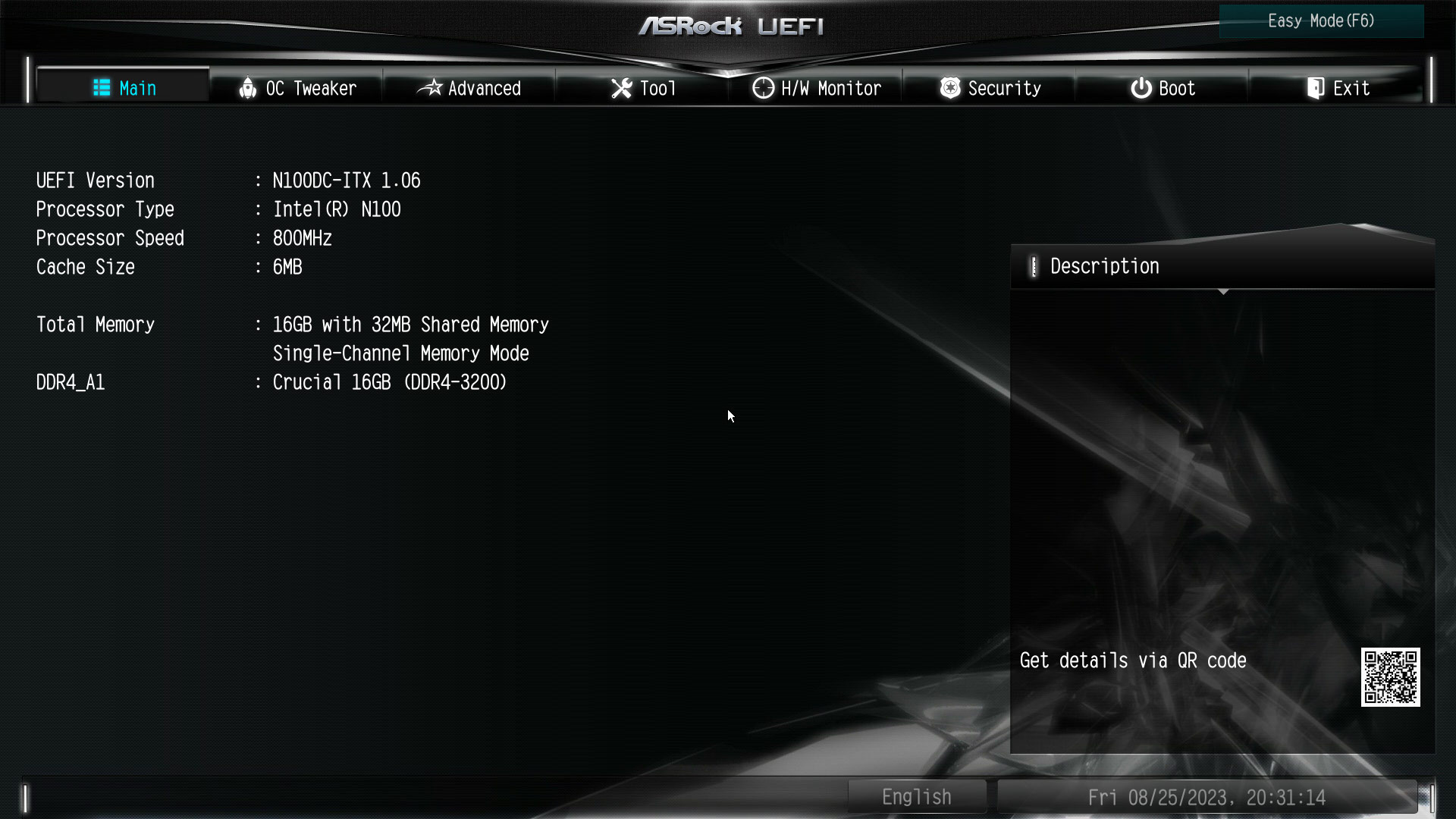
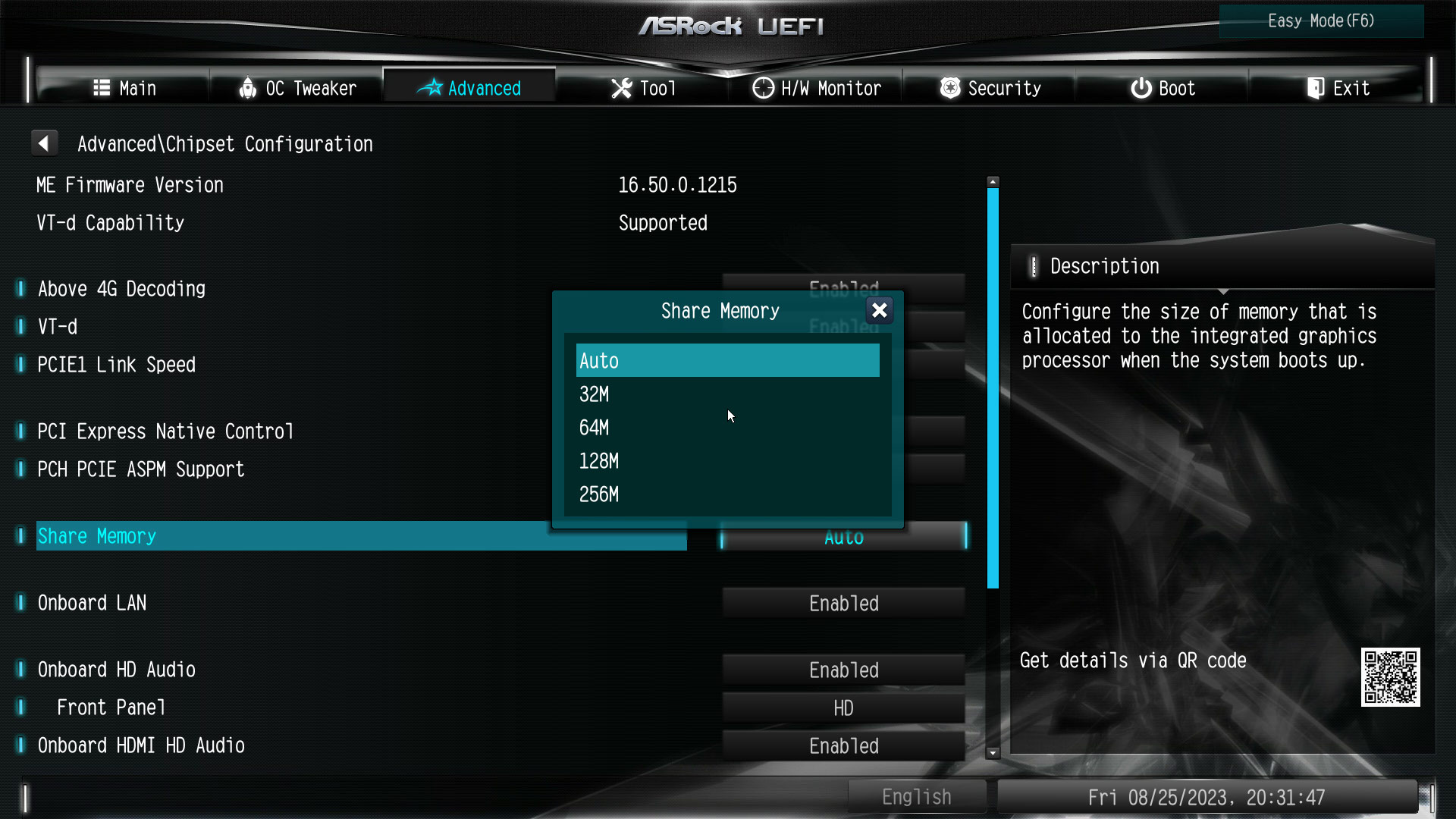
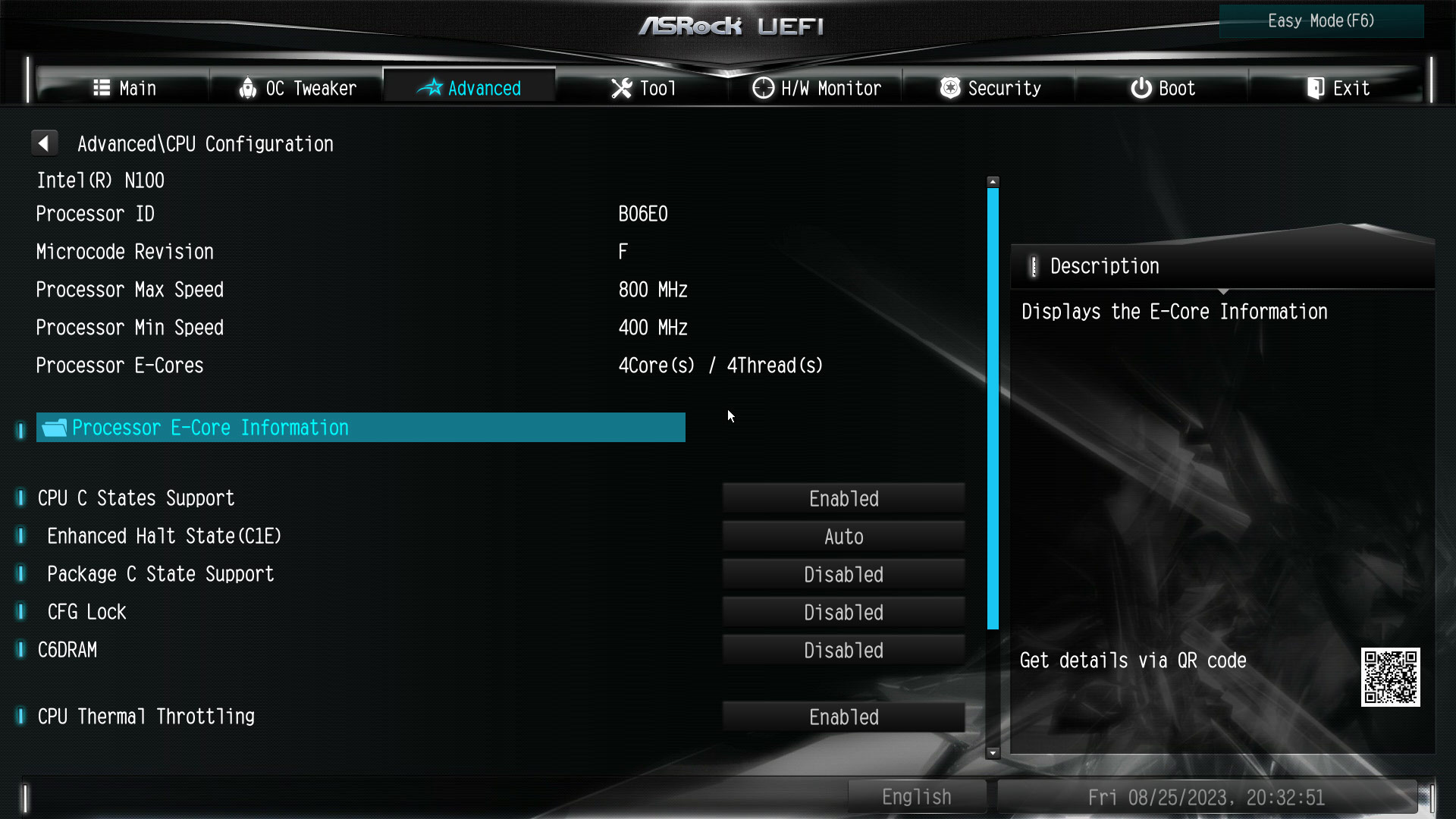
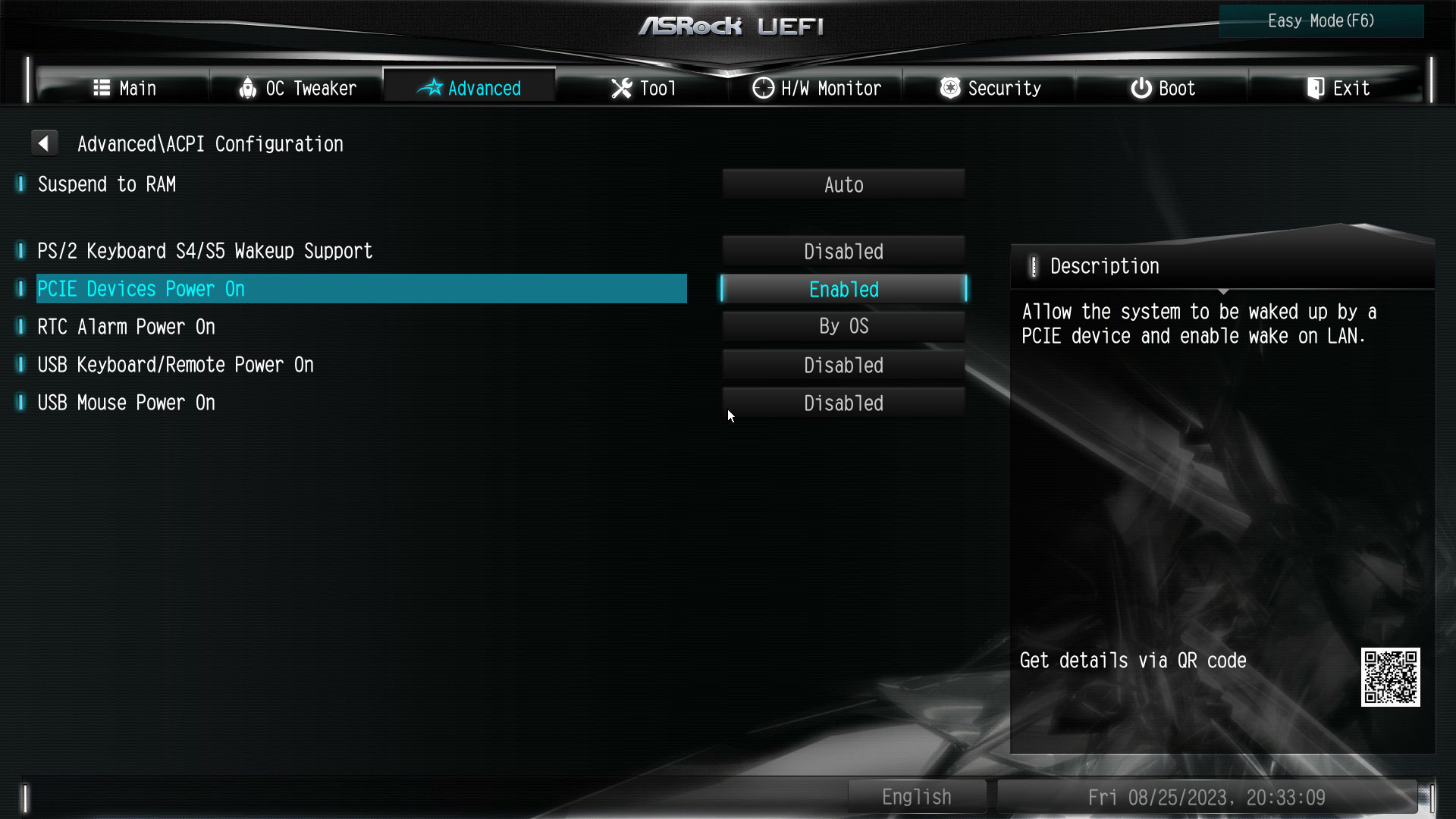
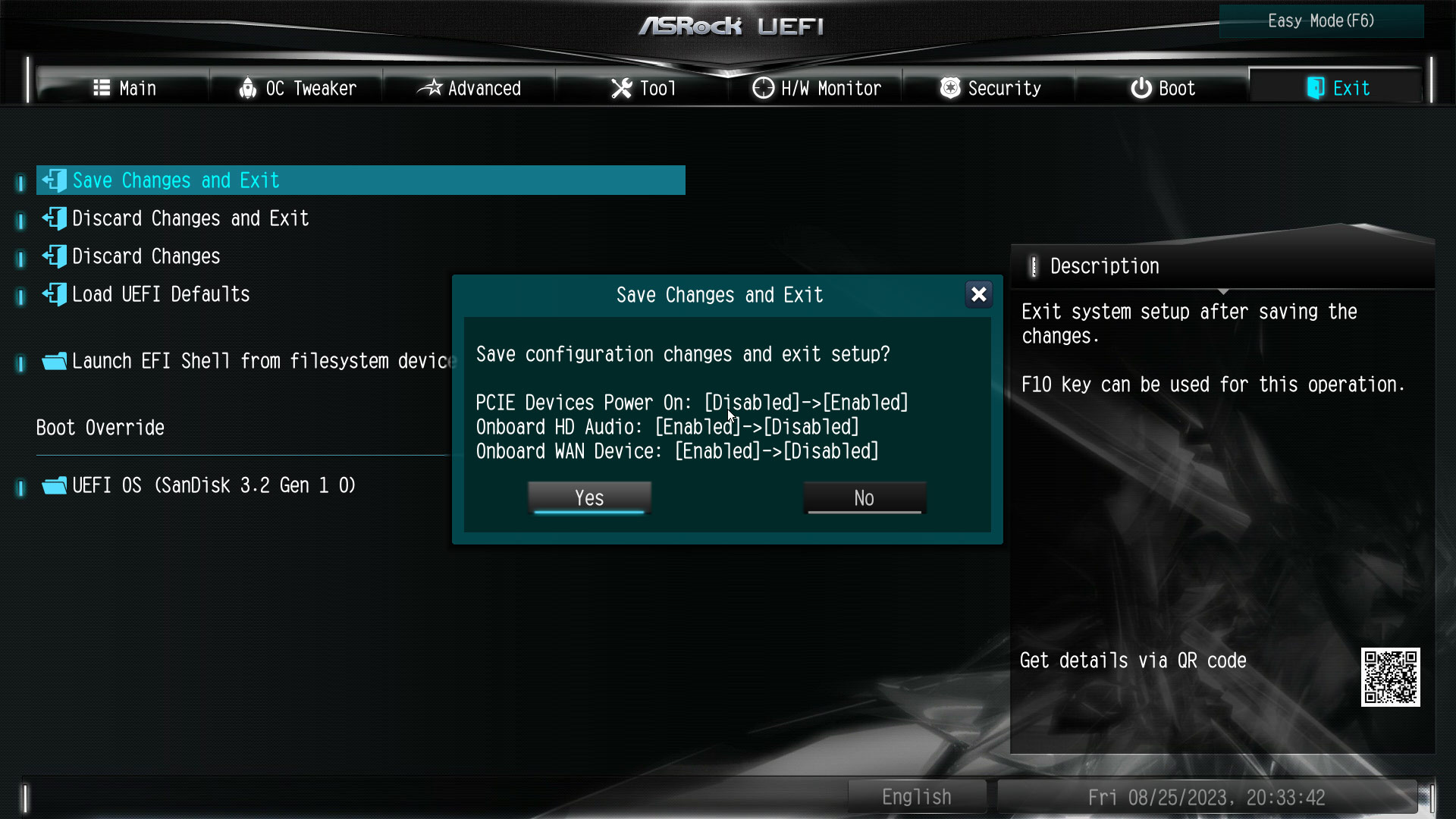
 Festplatten & RAID
Festplatten & RAID Netzteil
Netzteil Gehäuse
Gehäuse Betriebssystem
Betriebssystem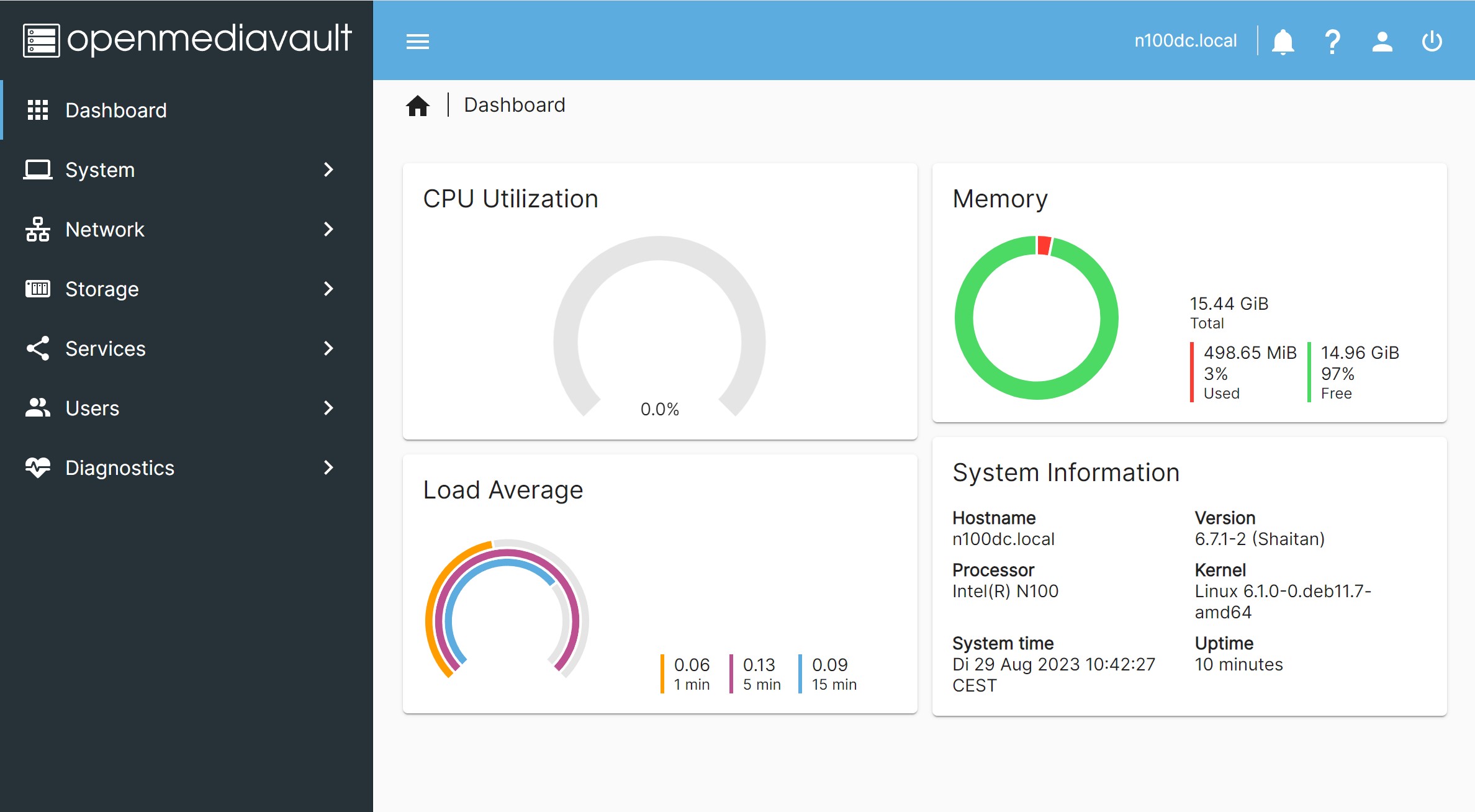
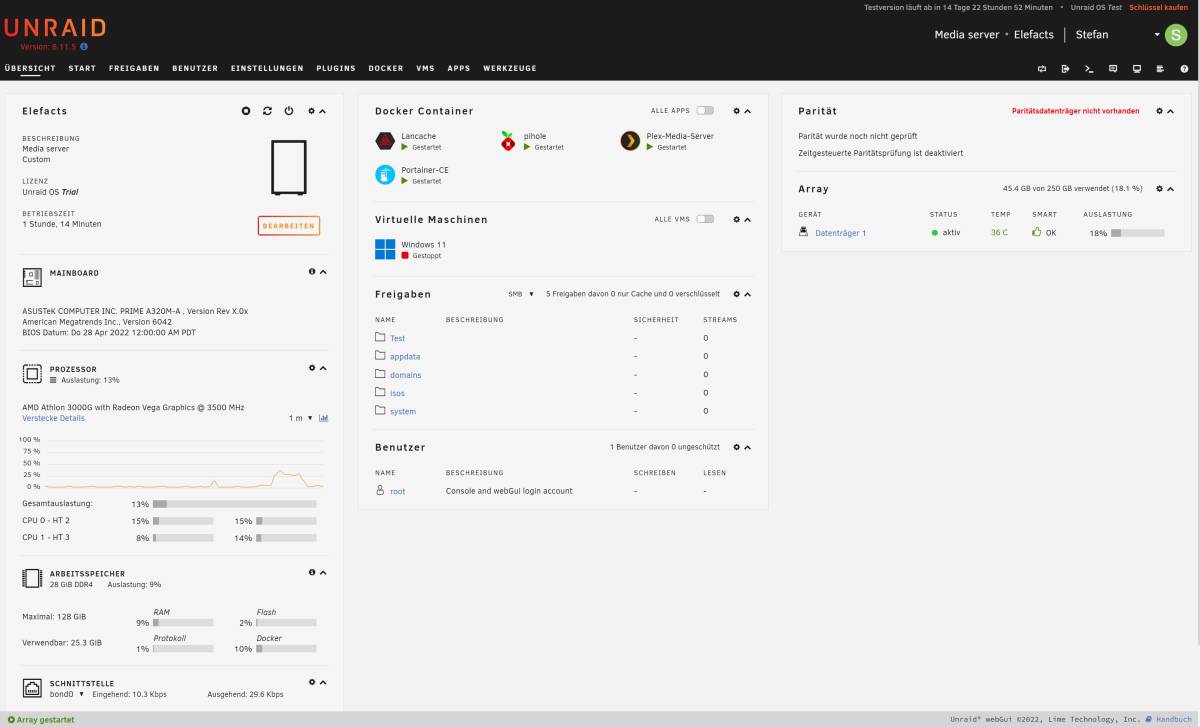
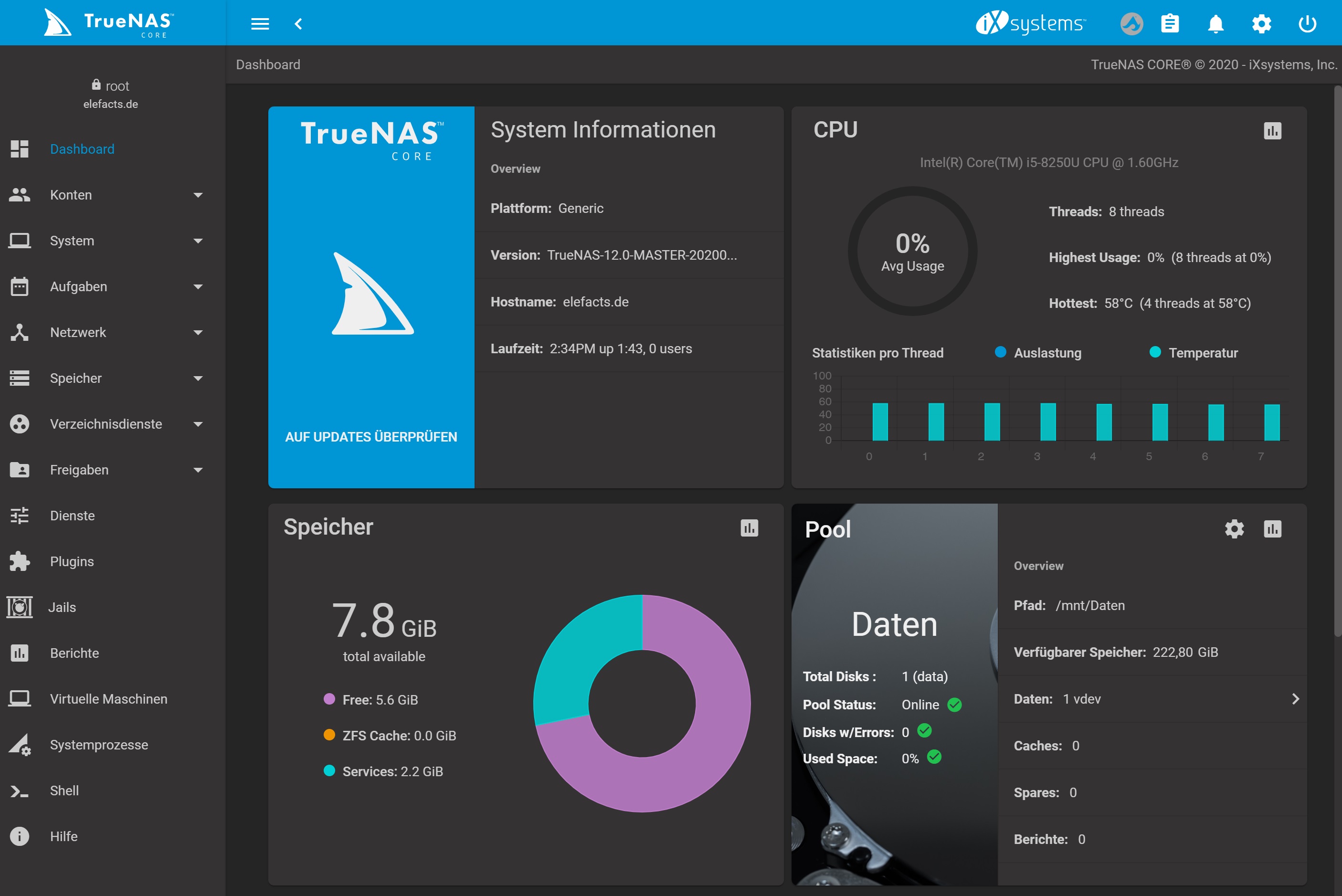
 Benchmarks
Benchmarks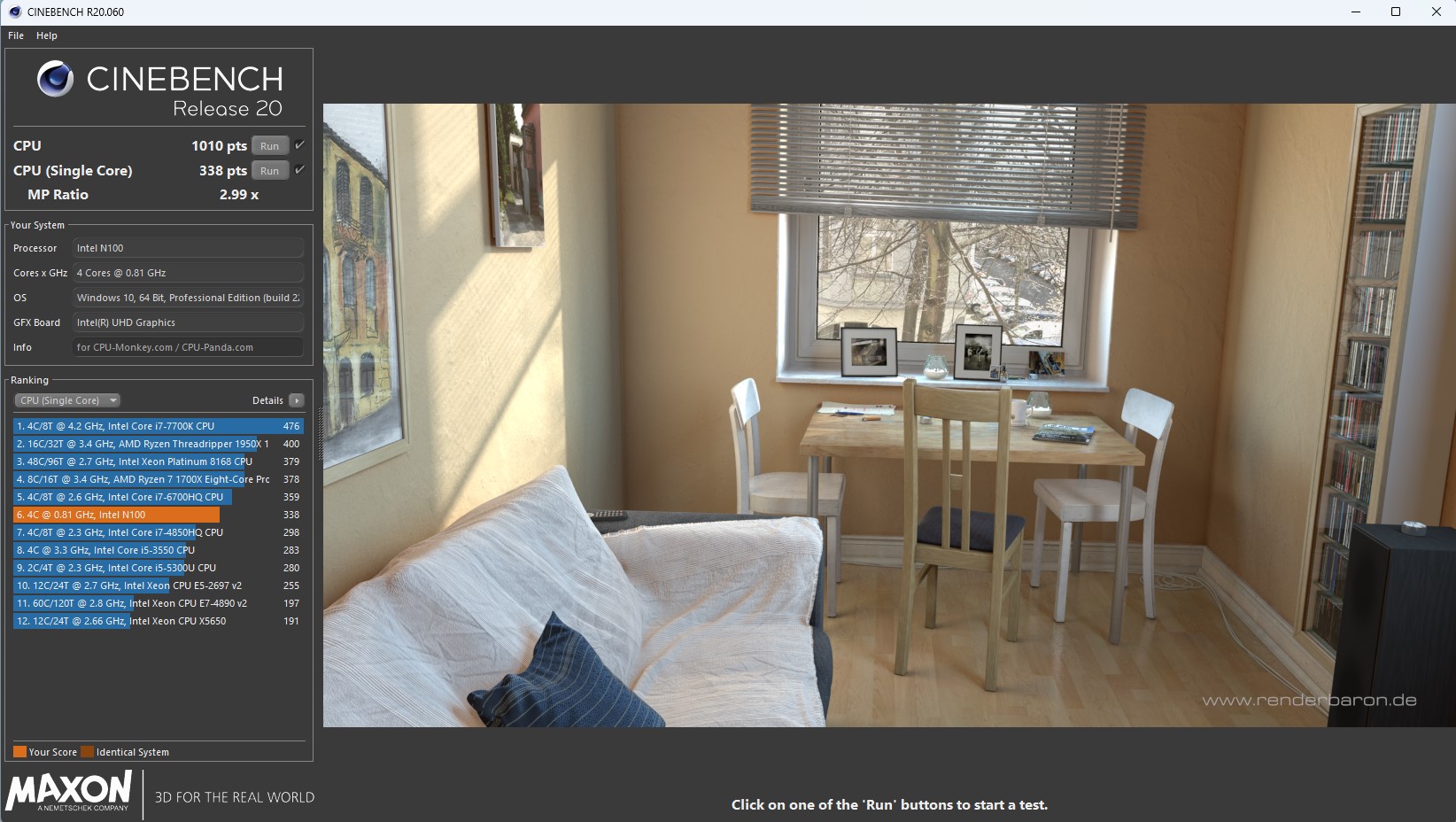
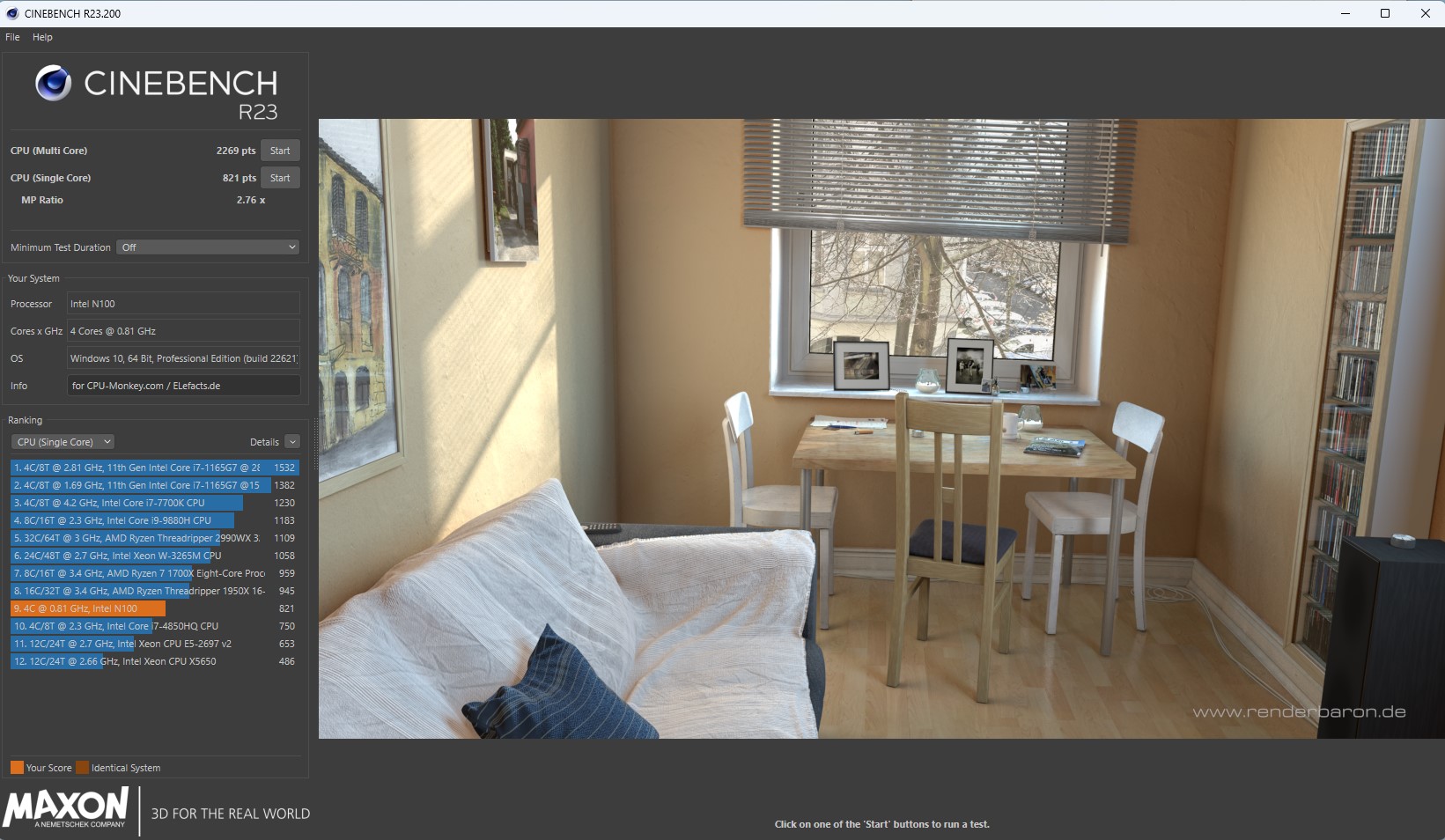
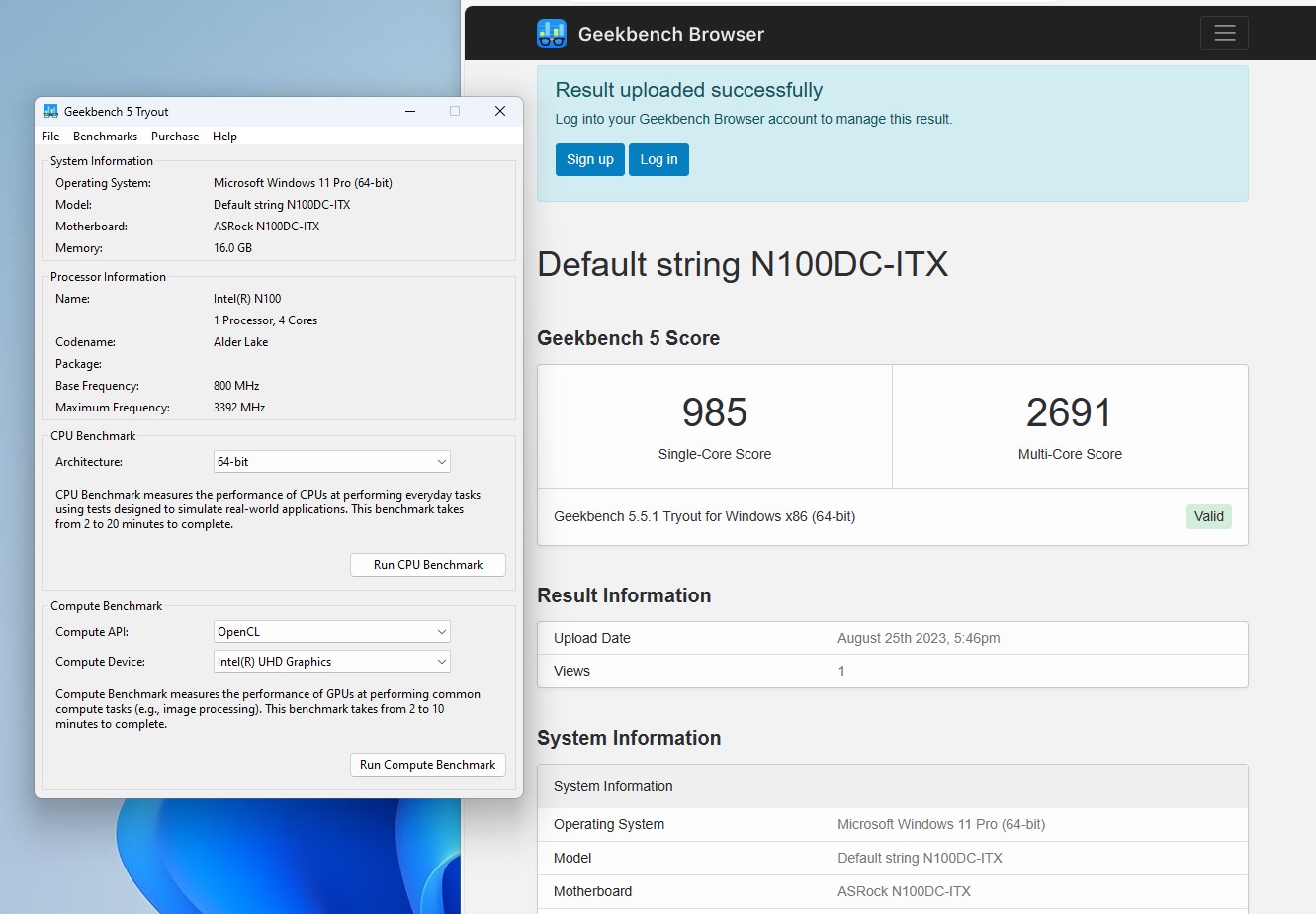
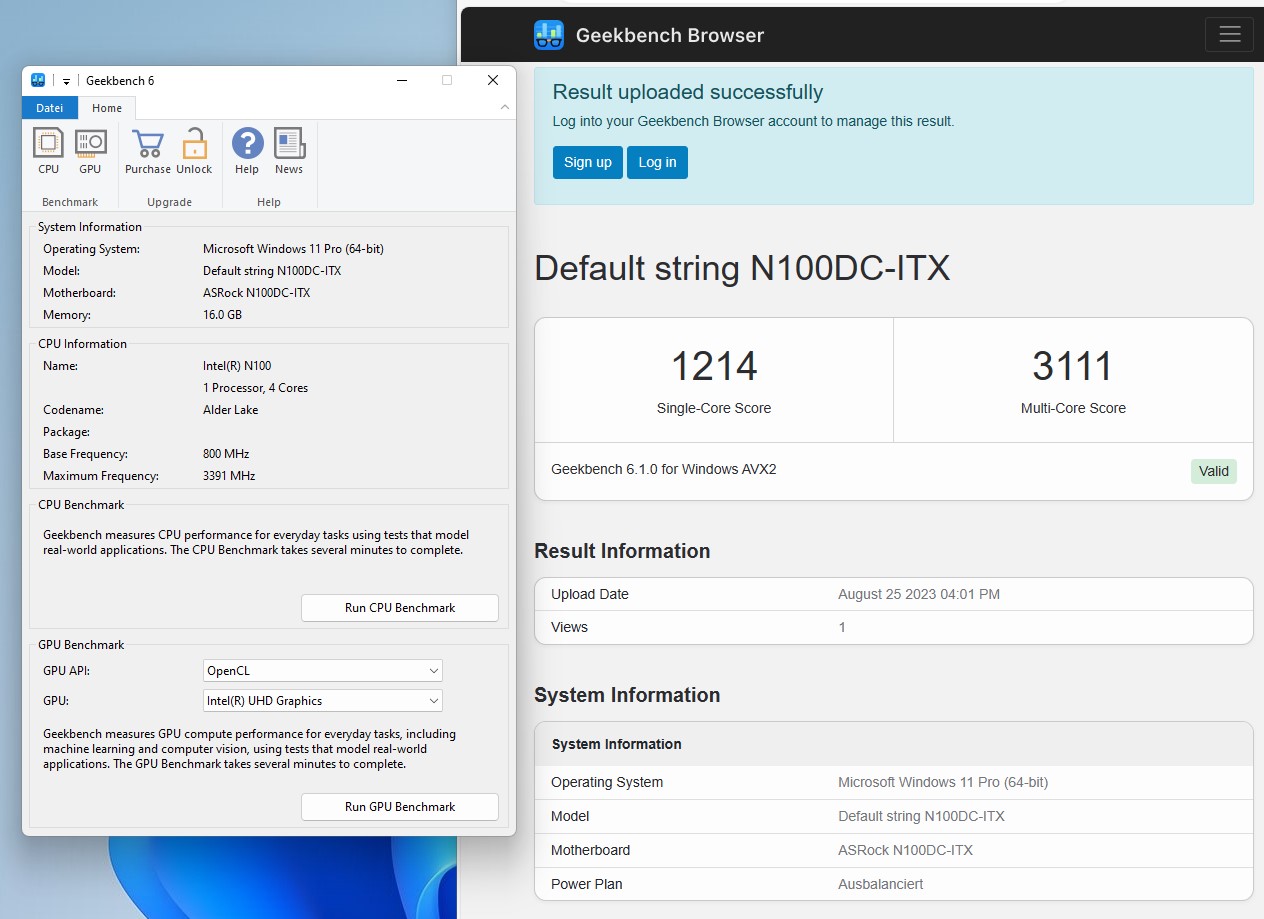
 Energieverbrauch
Energieverbrauch Technische Daten (Zusammenfassung)
Technische Daten (Zusammenfassung)